MailPoet: el complemento todo en uno para crear y enviar correos electrónicos desde WordPress
Publicado: 2022-05-02Generalmente, cuando te sientes bien con un lugar, no quieres dejarlo o ir a otro lado. Esto funciona para un resort: arrastramos los pies cuando tenemos que devolver las llaves a la recepción después de un buen rato.
También funciona para un restaurante. Cuando tienes tus hábitos en algún lugar, no te arriesgas a ir a otro lugar para ver si la comida es aún mejor. El riesgo es demasiado alto. ¿Y si fuera menos bueno en el restaurante de al lado?

Y esto también se aplica a WordPress, ya sabes. Una vez que te hayas acostumbrado a esta herramienta, no querrás prescindir de ella.
Buenas noticias: incluso es posible administrar todas sus actividades de marketing por correo electrónico desde WordPress, sin utilizar una solución de terceros . Sí, lo leiste bien.
Con el complemento MailPoet, puede crear y enviar sus boletines directamente desde su Tablero. Pero también diseñe formularios de suscripción para capturar correos electrónicos o personalice sus correos electrónicos de WooCommerce.
Ahora que es una herramienta completa! ¿Es divertido de usar? ¿Deberías adoptarlo de inmediato?
Es hora de que te decidas leyendo esta prueba detallada.
Visión general
- MailPoet, ¿qué es?
- ¿Por qué es interesante este plugin?
- Ergonomía y usabilidad
- ¿Cómo crear una lista de suscriptores en MailPoet?
- ¿Cómo crear un formulario de captura de correo electrónico con MailPoet?
- ¿Cómo crear un correo electrónico de bienvenida con MailPoet?
- ¿Cómo crear una newsletter con MailPoet?
- MailPoet y WooCommerce: funciones avanzadas de comercio electrónico
- ¿Cómo gestionar tus suscriptores y dar seguimiento a tus acciones?
- El complemento y la regulación GDPR
- ¿Cuánto cuesta MailPoet?
- Nuestra revisión final sobre MailPoet
Publicado inicialmente en enero de 2015, esta publicación se actualizó en abril de 2022 para tener en cuenta las evoluciones más recientes de MailPoet (y en particular su versión 3, MailPoet v3).
MailPoet, ¿qué es?
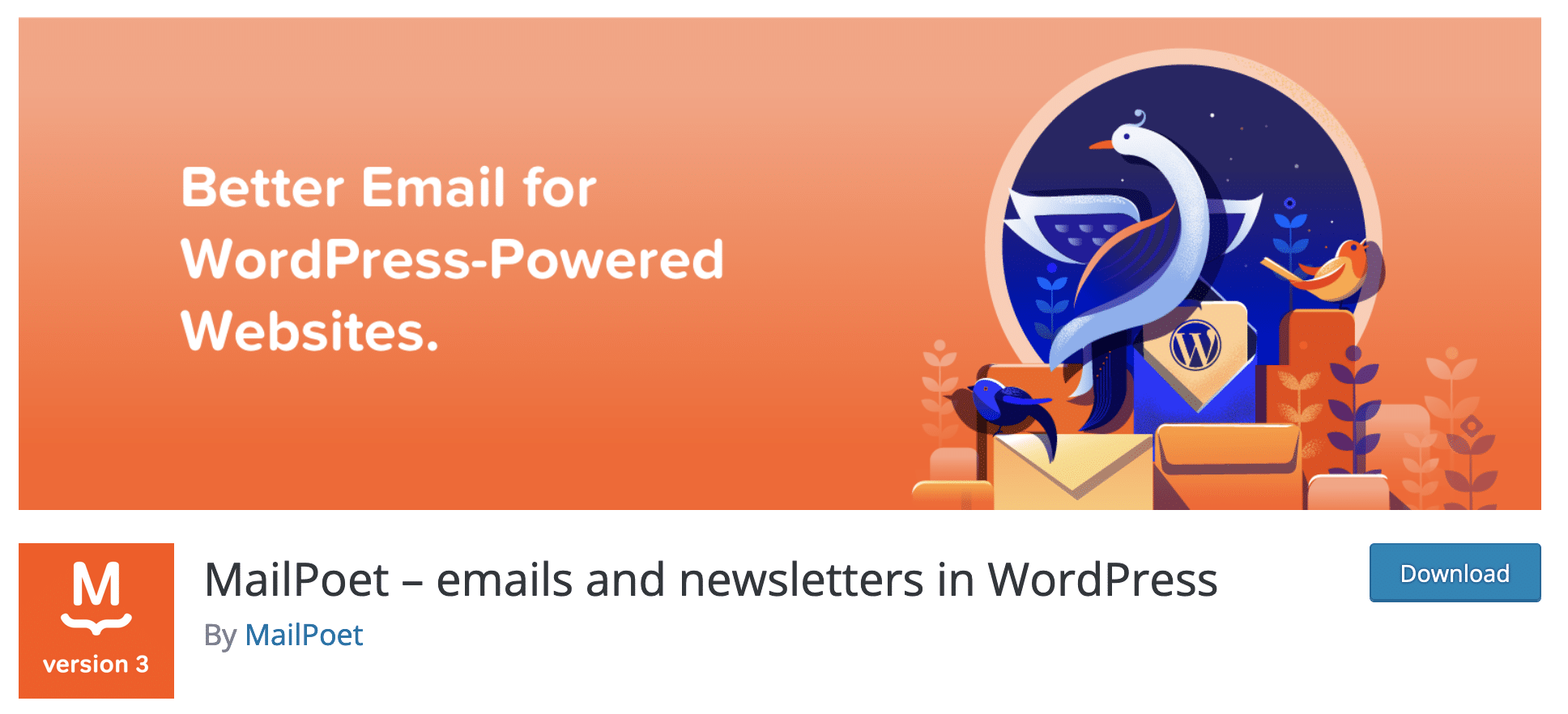
MailPoet es un complemento gratuito de marketing por correo electrónico. Sin salir de su panel de administración de WordPress, le permite crear y enviar varios tipos de correos electrónicos: boletines, correos electrónicos de bienvenida, etc.
También es posible diseñar formularios de suscripción para su lista de correo electrónico o personalizar los correos electrónicos de WooCommerce, especialmente automatizándolos.
MailPoet es un "veterano" en el ecosistema de WordPress. Para aquellos que tienen algo de experiencia con nuestro CMS favorito, es posible que conozcan el complemento con su nombre anterior: Wysija .
Este último nació hace ya una década, en 2011. Con esta misión en mente, como se afirma en el sitio web oficial de la herramienta: “construir una solución simple, intuitiva y sólida para WordPress” .
Con el tiempo, ha ampliado su gama de características. De un “simple” plugin para enviar una newsletter, ahora se ha convertido en una completa navaja suiza que te permite realizar muchas acciones que se encuentran en la mayoría de las herramientas de email marketing .
Y eso, sin abandonar nunca uno de sus objetivos iniciales: seguir siendo fácil de usar. Esa es parte de la razón por la que ha logrado construir una sólida base de usuarios.
Según las cifras que comunica, el complemento MailPoet es utilizado por 500.000 usuarios en todo el mundo, incluidos 8.000 clientes premium , y no menos importantes (TripAdvisor, DHL, Decathlon, etc.).
¿Cuáles son las razones de este éxito? La respuesta está en la siguiente parte.
¿Por qué es interesante este plugin?
Si MailPoet seduce (puntuación global de 4,5/5 en el directorio oficial de WordPress), es porque tiene varias ventajas únicas que lo diferencian de la competencia:
- Se usa directamente en el tablero de su sitio , sin tener que salir de WordPress, a diferencia de muchas soluciones de correo electrónico de terceros como Mailchimp, por ejemplo. El usuario que está familiarizado con WordPress no tendrá que esperar ninguna curva de aprendizaje adicional, por lo que ahorrará mucho tiempo.
- Se puede personalizar desde el editor de contenido (Gutenberg), lo cual es muy raro en el momento de escribir este artículo.
- MailPoet le permite enviar correos electrónicos, capturarlos gracias a los formularios de suscripción y ofrece una integración muy avanzada con WooCommerce .
- Como se mencionó anteriormente, es muy fácil de usar e intuitivo . Por supuesto, desarrollaremos este punto en las siguientes partes.
- Tiene una versión gratuita que puede alojar hasta 1.000 suscriptores.
- Funciona con muchos complementos relacionados con el envío de correos electrónicos (por ejemplo, famosos formularios de captura de correo electrónico como Thrive Leads, Bloom, OptinMonster).
- Ofrece una excelente tasa de entrega (98,5% según sus cifras), sobre todo porque desde 2017 ofrece su propio servicio de envío de emails, para evitar que tus emails acaben en la carpeta de spam de tus lectores.
Después de esta fase de presentación, conozcamos mejor MailPoet. En primer lugar repasaremos el primer criterio de selección cuando nos disponemos a elegir una herramienta para el email marketing: su usabilidad.
Ergonomía y usabilidad
Un tablero claro y conciso
Cuando habilite MailPoet, se sorprenderá gratamente al descubrir un menú de configuración simple y claro. Puede ver de un vistazo las acciones que puede realizar:
- Crear correos electrónicos
- formularios de diseño
- Administra tus suscriptores y listas
- Ajustar la configuración
- Accede a la documentación, que es muy exhaustiva y precisa.
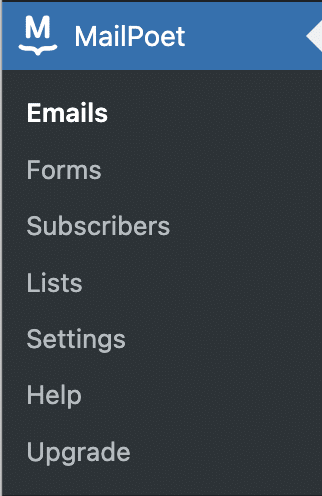
Para que el usuario se sienta cómodo, los diseñadores de MailPoet también han pensado en apoyarlo cuando descubra su herramienta. Por ejemplo, un asistente de configuración ofrece registrarse en un curso por correo electrónico para comenzar con el complemento.
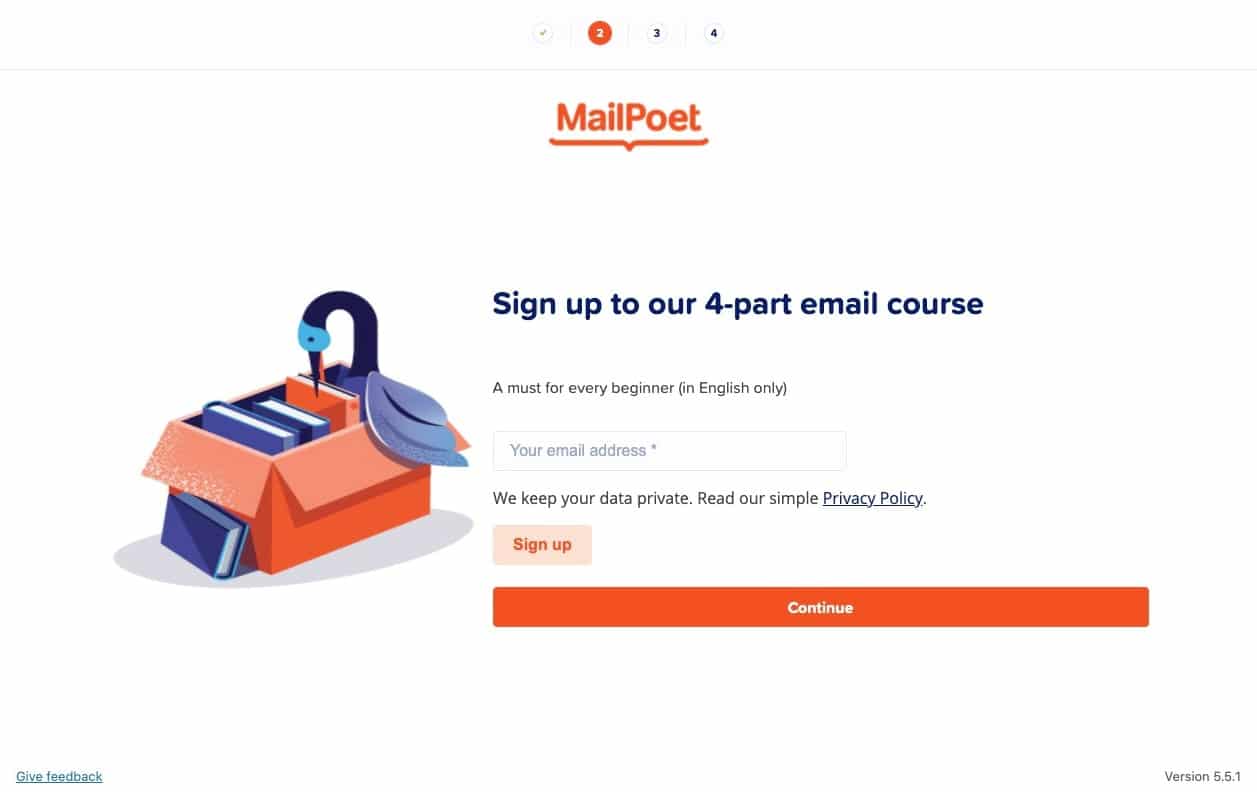
Después de este cálido primer contacto, seguramente querrá sumergirse en las opciones de MailPoet.
Luego encontrará una interfaz limpia y colorida, con una visualización precisa de las acciones a realizar, gracias a botones claramente visibles:
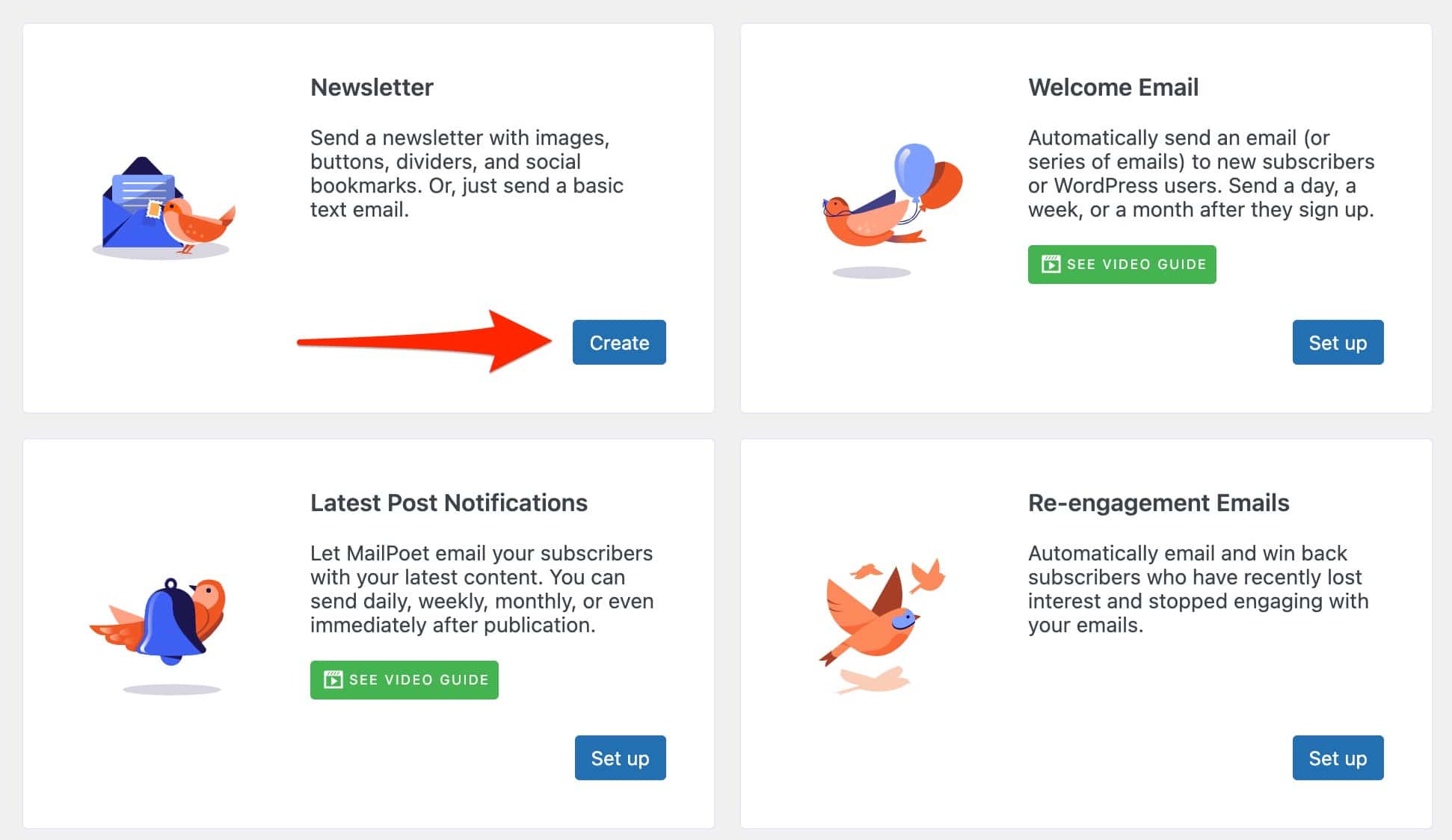
Incluso si solo desea utilizar MailPoet en la versión gratuita para empezar, le recomiendo encarecidamente que cree una cuenta premium lo antes posible. Es gratis para hasta 1.000 suscriptores y te permite tener acceso a estadísticas más avanzadas sobre tus correos electrónicos, al servicio de envío de correos electrónicos de MailPoet y al soporte prioritario.
Una interfaz de arrastrar y soltar agradable e intuitiva
Ahora ensuciémonos un poco más las manos y descubramos la interfaz de arrastrar y soltar del complemento.
Al igual que con la configuración, el énfasis está en la simplicidad. Los diseñadores de MailPoet han decidido no abrumar al usuario con opciones innecesarias .
Esto es lo que dicen: “Diseñamos nuestro generador de arrastrar y soltar para que sea lo suficientemente intuitivo para que cualquiera lo use, sin importar cuán experimentado sea. Con menos opciones de diseño y más enfocadas, dominará rápidamente MailPoet y recibirá correos electrónicos en las bandejas de entrada de sus suscriptores más rápido”.
De hecho, es difícil discutir con ellos. Todo se entiende fácilmente de un vistazo: su contenido editable se coloca a la izquierda, las opciones de personalización (contenido, columnas, estilo) a la derecha.
No esperes efectos avanzados: aquí nos centramos en lo esencial para ayudarte a enviar una newsletter eficaz y funcional rápidamente.
Para conseguirlo, puedes añadir sobre la marcha los elementos que desees con un simple movimiento del ratón, y modificar directamente en tu página los elementos ya integrados en la plantilla que hayas elegido.
Los cambios son visibles en tiempo real, gracias a una estructura funcional WYSIWYG (lo que ves es lo que obtienes):
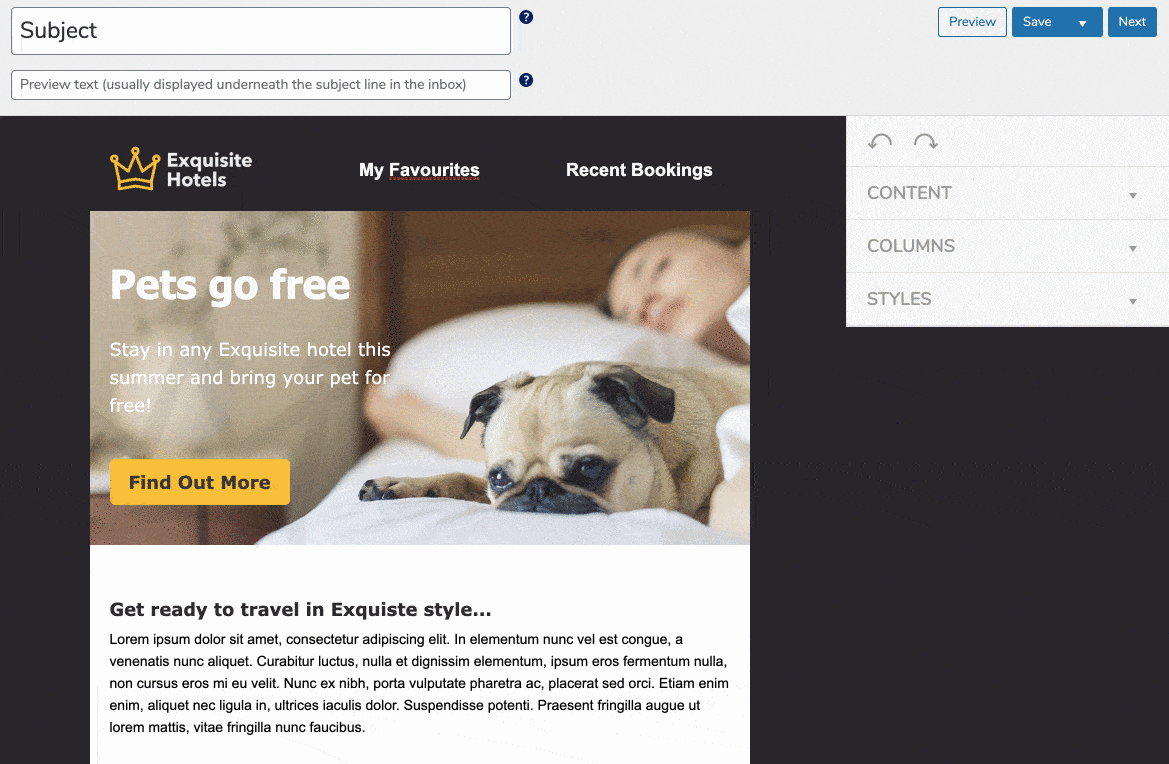
Cada plantilla está separada en diferentes bloques (por ejemplo, texto, imagen, botones) en los que es posible realizar varias acciones básicas (editar, duplicar, eliminar, mover, etc.).
Un simple clic en el área a modificar abre un menú contextual más extenso, ver a continuación:
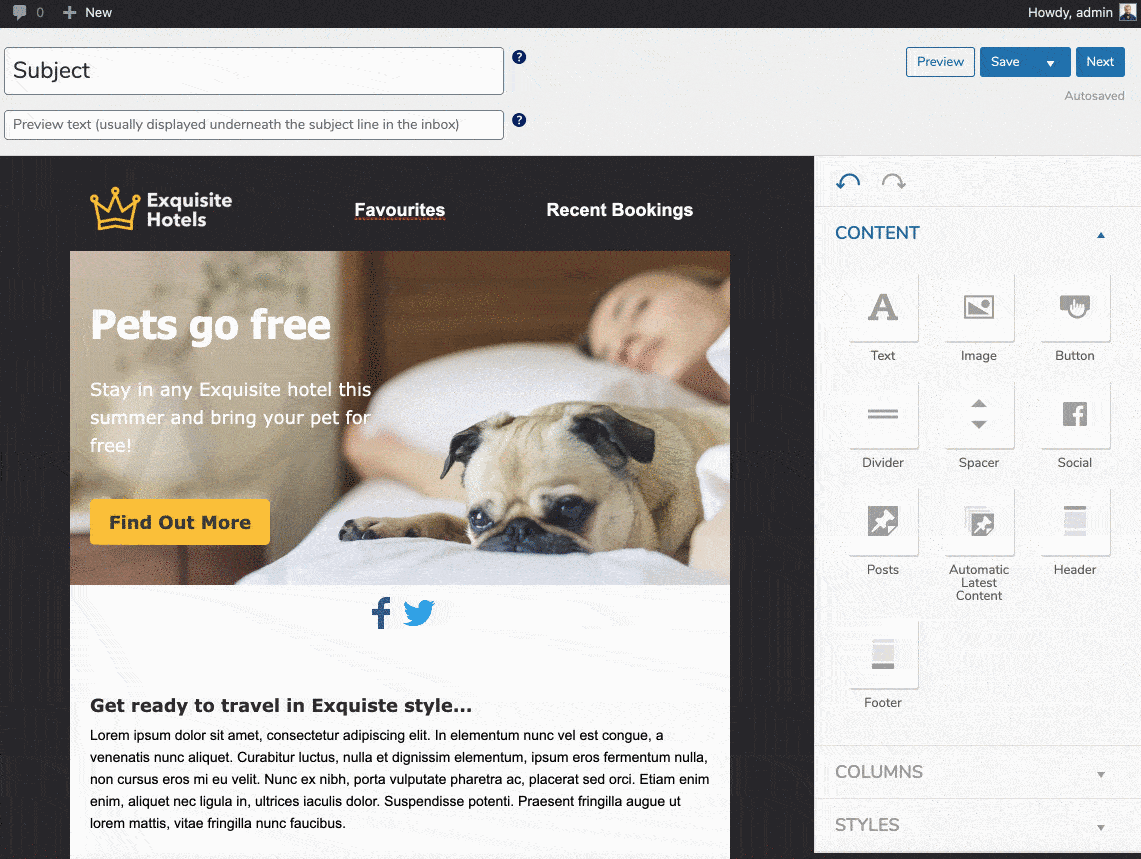
Al final, la usabilidad es realmente intuitiva, esa es la palabra. ¡Nos gusta!
Ahora ya sabes cómo funciona MailPoet. Más adelante, quedémonos en el aspecto práctico. Para ello, seguiremos el camino que seguiría un usuario si empezara de cero, siguiendo 4 pasos imprescindibles, a saber:
- Crear una lista.
- Configure un formulario de suscripción para esta lista en su sitio.
- Prepara un correo electrónico de bienvenida.
- Diseño y envío de la newsletter.
¿Está todo bien? Luego sigue la guía.
¿Cómo crear una lista de suscriptores en MailPoet?
Una lista de suscriptores contiene todas las personas que le han dado su dirección de correo electrónico para recibir sus futuros boletines. Es un elemento esencial, en el que centrarse primero: sin suscriptores, sin newsletter.
De forma predeterminada, MailPoet ya ofrece varias listas cuando habilita su complemento. Por ejemplo, la “lista de correo del boletín informativo”. Puede usarlo para "almacenar" las direcciones de correo electrónico que recopilará. Esto funcionará sin ningún problema.
En aras de la personalización, también puede ser interesante crear tu propia lista, con el nombre que quieras.
Para hacer esto, vaya a MailPoet > Listas , luego haga clic en el botón "Nueva lista" en la parte superior de la página.

Dale un nombre, posiblemente una descripción, y eso es todo.
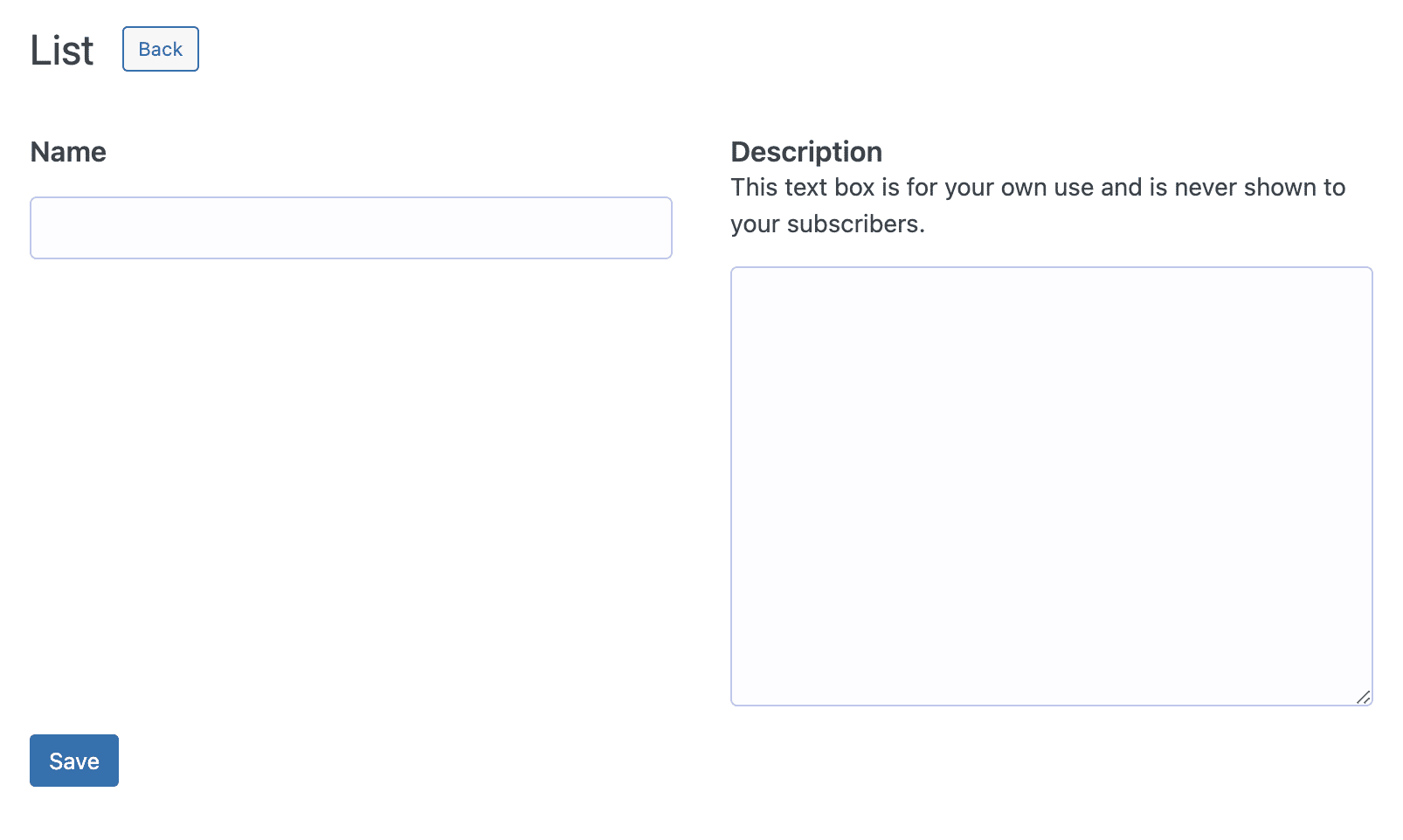
En "Listas", puede administrar sus listas (crear, eliminar, editar, duplicar) y sus segmentos.
Al segmentar tu lista, agruparás a ciertos suscriptores en base a uno o más criterios, para poder comunicarte con ellos de una manera más personalizada.
Esto no es necesariamente útil cuando estás comenzando y tienes pocos suscriptores, pero es bueno saberlo para el futuro cuando tu lista crezca.
Con MailPoet, puede crear segmentos basados en:
- El rol de un usuario .
- Una acción realizada por un suscriptor en un correo electrónico (por ejemplo, un segmento para quienes abrieron un correo electrónico. Otro segmento para quienes hicieron clic en un enlace).
- Acciones de WooCommerce realizadas por sus suscriptores: compra de productos, compra de productos en una categoría determinada, número de pedidos realizados, cantidad gastada, etc.
Estos segmentos son dinámicos, lo que significa que tan pronto como un suscriptor o un cliente realiza la acción requerida (por ejemplo, compra un producto), se agrega automáticamente al segmento correspondiente.
Además, se pueden combinar varios segmentos para crear condiciones (por ejemplo, si un nuevo suscriptor ha hecho clic en un enlace Y ha realizado un pedido por un total de X dólares en su tienda WooCommerce, se integrará a tal o cual lista).
Ahora pasemos a la fase 2: agregar un formulario de suscripción a su sitio de WordPress.
¿Cómo crear un formulario de captura de correo electrónico con MailPoet?
Para enviar sus hermosos boletines creados con MailPoet, necesitará las direcciones de correo electrónico de sus destinatarios. Pero, ¿quiénes son esos destinatarios? ¡Los suscriptores a tu lista de correo electrónico, por supuesto!
Eso es bastante fácil de entender. Pero complicémonos ahora: ¿cómo conseguir estas direcciones de correo electrónico, que no van a caer del cielo, como te puedes imaginar?
Respuesta: mediante el uso de un formulario de suscripción . Como ves, este formulario de suscripción es fundamental para el éxito de tu estrategia de email marketing .
Como buenos conocedores de este mundo, los diseñadores de MailPoet han ofrecido a sus usuarios esta característica esencial.
Para aprovecharlo en su sitio, vaya a MailPoet > Formularios .
¿Qué tipos de formularios puedes crear?
Verás, encontrarás fácilmente tu camino. Diseñar este tipo de formulario sigue la misma lógica que crear una newsletter.
Selecciona una plantilla prediseñada (o un formulario en blanco), la edita y luego la integra en su sitio. Solo tres pasos. Eso es todo.
MailPoet ofrece 12 formularios que puedes posicionar en diferentes áreas y de diferentes formas:
- Ventana emergente : en este caso, se resaltará una ventana emergente en la pantalla de su visitante para proponerle registrarse.
- Slide-in : el formulario se revela en una esquina de la pantalla.
- Barra fija : el formulario se muestra y se pega horizontalmente en la parte superior o inferior de su página.
- Debajo de las páginas , que habla por sí mismo.
- Otros (widget) para mostrar su formulario en un área de widget proporcionada por su tema (por ejemplo, en una barra lateral).
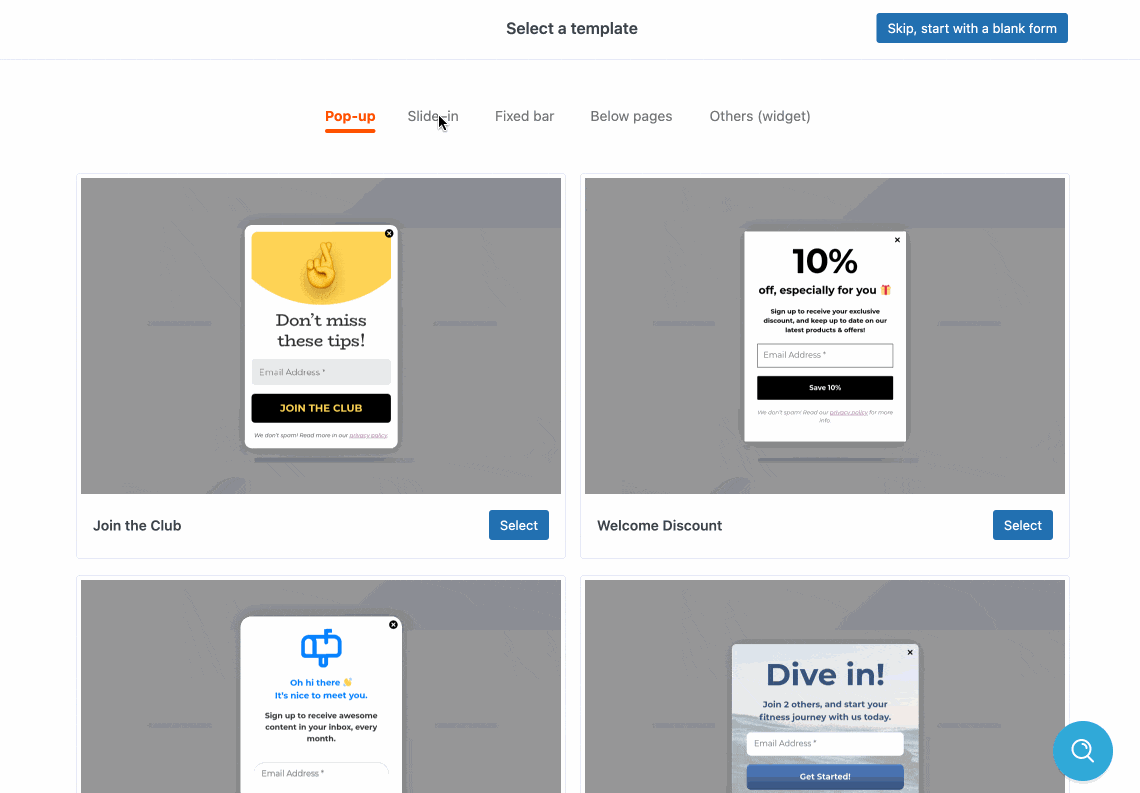
Aprovecha la potencia del editor de contenidos para personalizar tu formulario de captura
¿Has elegido tu plantilla? Excelente. El siguiente paso es usar su editor de contenido, Gutenberg .
Esta es una de las diferencias con la creación del boletín, que se realizó en una página dedicada, pero no en su editor de contenido.
Bueno, francamente, es una muy buena idea. Si está escribiendo publicaciones de blog, encontrará exactamente la misma interfaz y podrá agregar su propio toque personal.
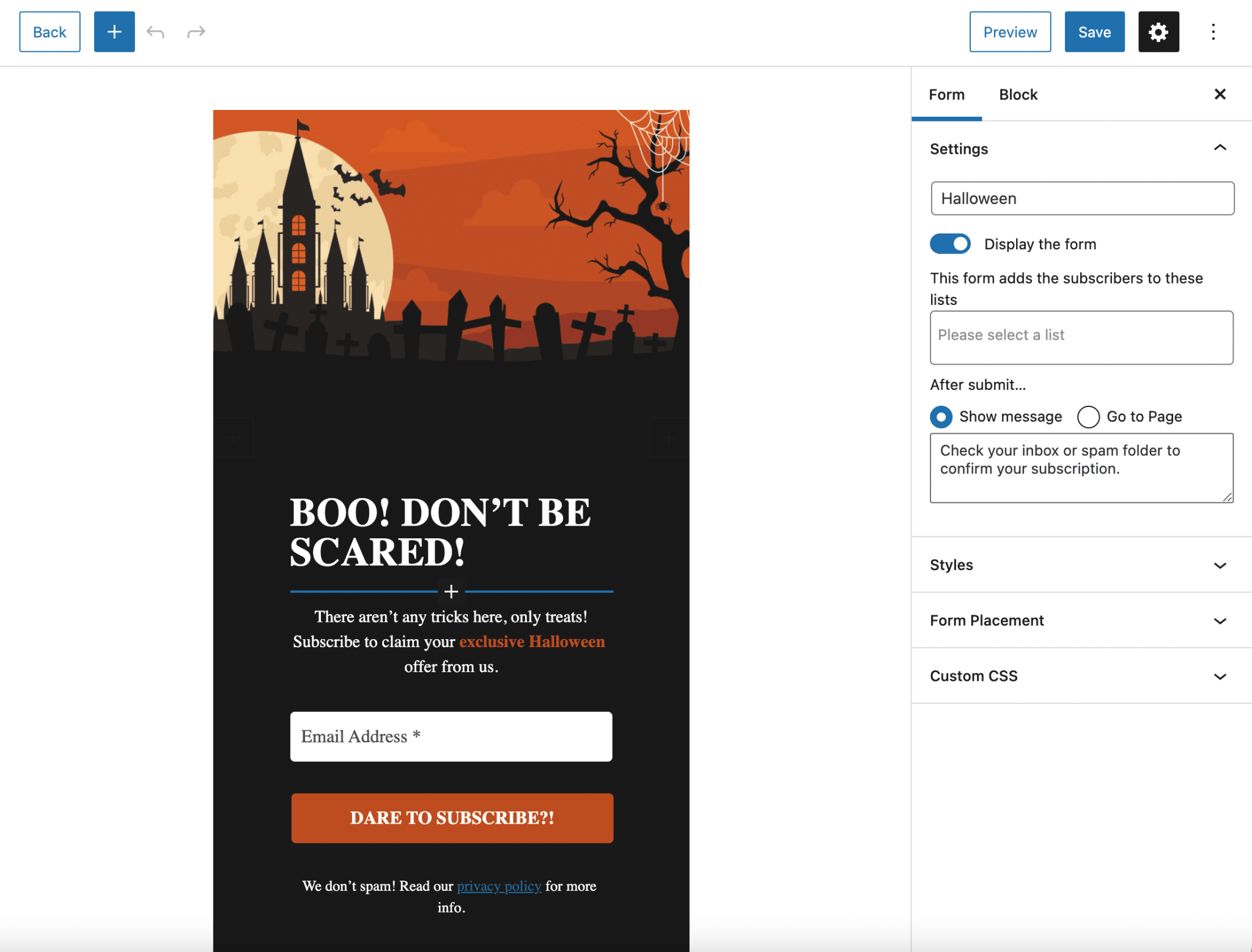
Cambiar el aspecto general
Por supuesto, es posible deshacerse de la plantilla elegida y modificarla a su gusto. De hecho, puede cambiar la apariencia general usando la pestaña "Formulario", haciendo lo siguiente:
- Elige la lista a la que serán asignadas las personas que rellenen su email.
- Muestre un mensaje personalizado o redirija a una página específica para confirmar la suscripción.
- Cambie el color y la imagen de fondo , el color de fuente, el estilo y la familia de fuentes.
- Elige el estilo del botón de cerrar .
- Agregar código CSS personalizado .
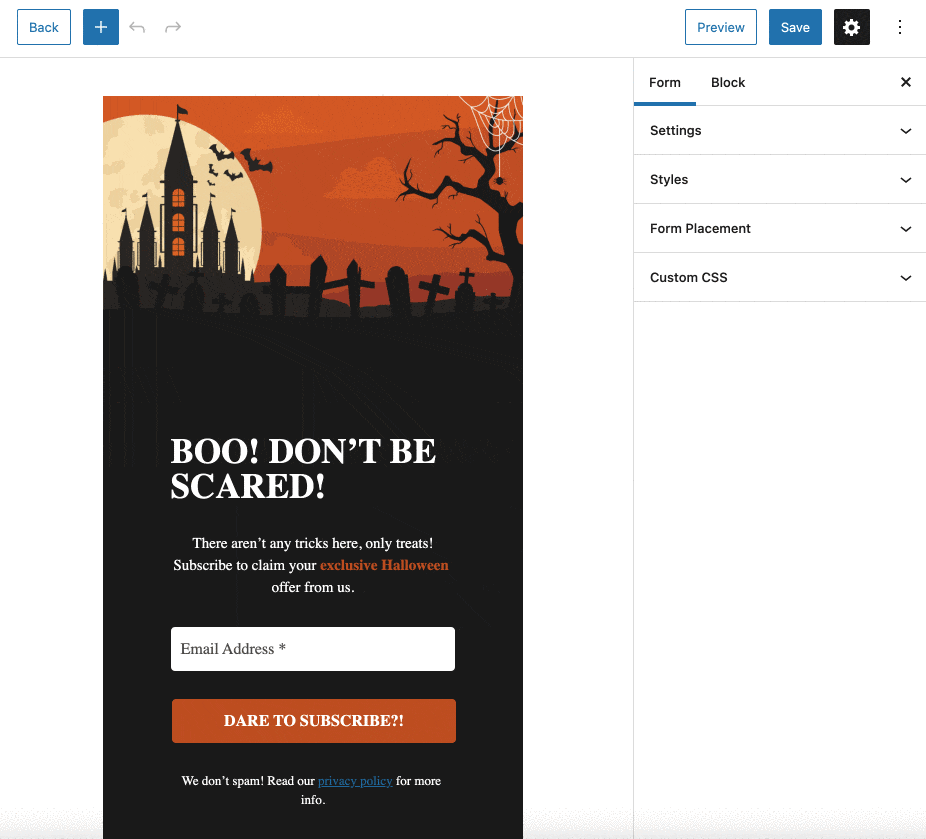
Trabajar bloque a bloque
Para entrar más en detalle, cada formulario está compuesto por bloques, principio en el que se basa el editor de contenidos de WordPress.
Un bloque es una especie de contenedor listo para usar que incluye material que puede personalizar (por ejemplo, texto o imagen).
Puede ajustar cada bloque haciendo clic en él. Por ejemplo, puedo modificar mi bloque "Imagen" a continuación jugando con su estilo o sus dimensiones .
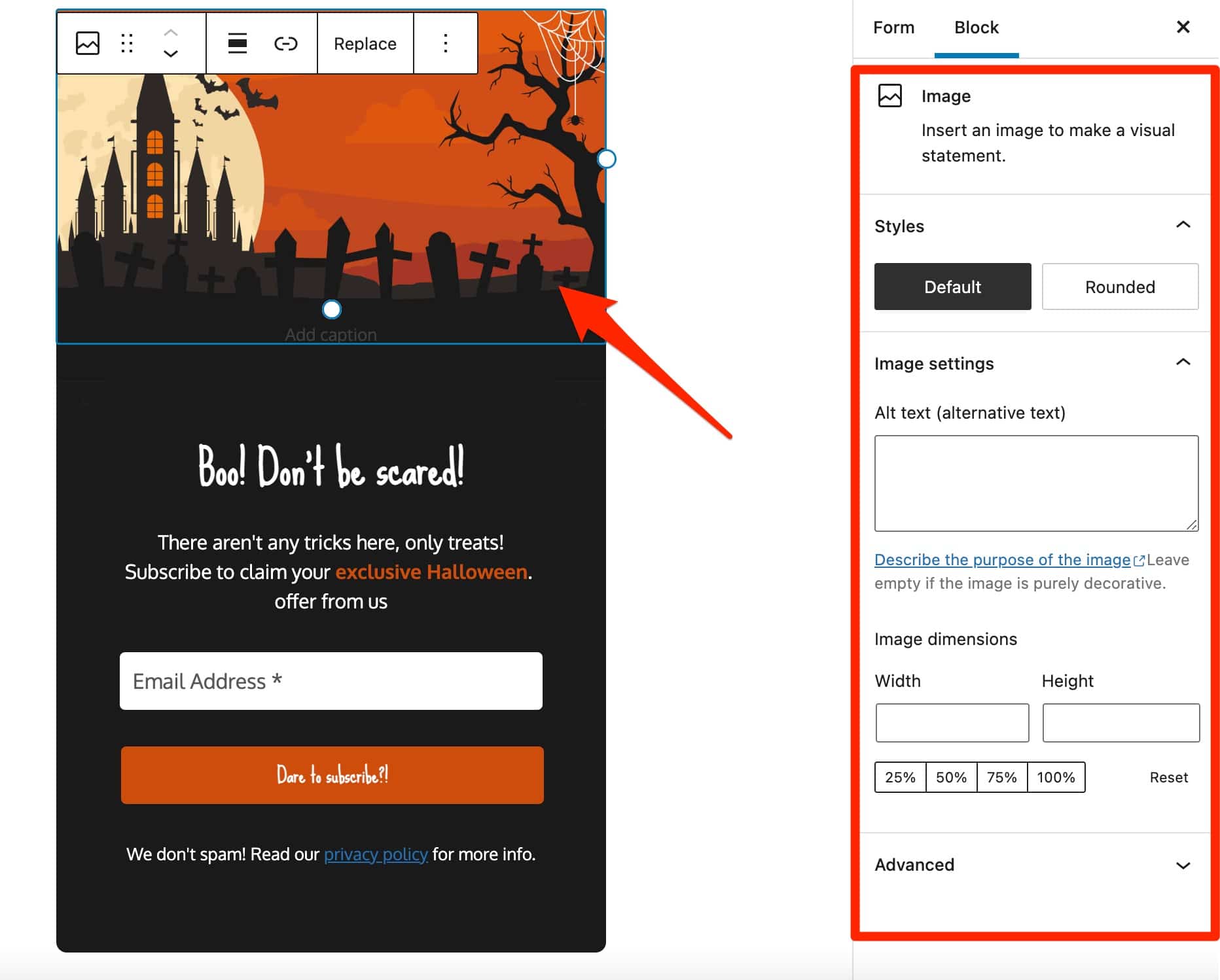
En cuanto a los campos de tu formulario, que son muy importantes, la elección por defecto es bastante pequeña. Puede agregar los campos "Nombre", "Nombre", "Selección de lista" y "HTML personalizado".
Tenga en cuenta que los campos "Nombre", "Nombre" y "Correo electrónico" (disponibles de forma predeterminada en cada formulario) a menudo serán suficientes para crear este tipo de formulario.
Sin embargo, puede quedarse atascado si necesita un campo muy específico. Afortunadamente, MailPoet también ha pensado en esto y le permite crear un nuevo campo personalizado gracias a un bloque dedicado (llamado "Nuevo campo personalizado"), que ofrece los siguientes campos adicionales:
- Entrada de texto
- Área de texto
- Botones de radio
- Caja
- Seleccione
- Fecha
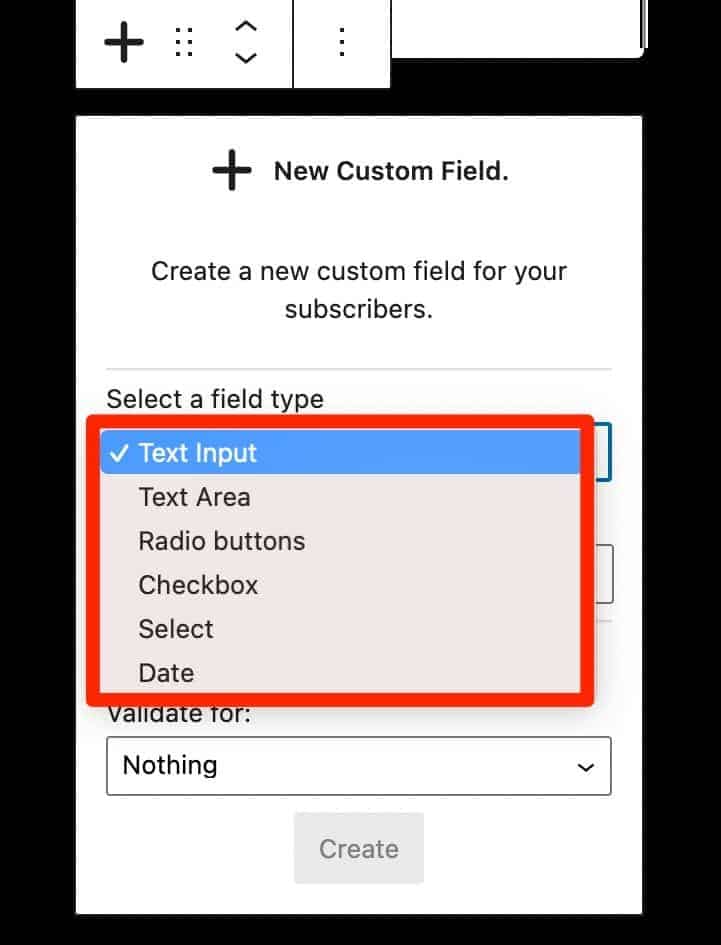
Una vez que su formulario esté completo, guárdelo y agréguelo donde desee en su contenido.
Para hacer esto, simplemente vaya a la publicación o página de su elección, luego agregue el bloque MailPoet Gutenberg dedicado al área de su elección:
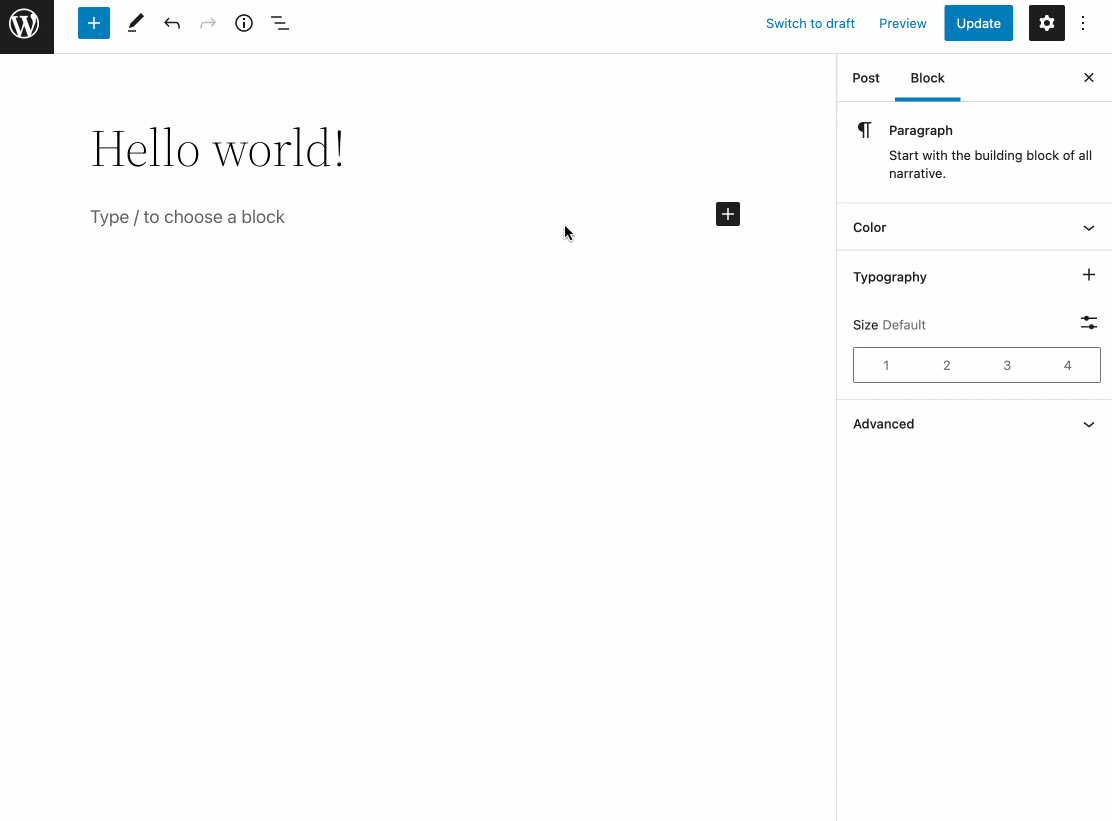
Ahora estás listo para hacer crecer tu lista de suscriptores.
Simplicidad, eficiencia: no tengo mucho más que decir sobre la creación de un formulario de suscripción con MailPoet. O tal vez para aquellos que están un poco más metidos en marketing y les gustaría saber más.
MailPoet es más rico en opciones que los famosos Thrive Leads, Bloom u OptinMonster, específicamente dedicados a la captura de correos electrónicos . Mientras tanto, esto es lógico. No pretende competir con ellos y MailPoet ha decidido no exagerar.
Digamos que con él tienes todo lo básico para empezar a capturar emails sin ningún problema, y eso no está nada mal. Y si tienes tus propios hábitos con una herramienta de captura de correo electrónico, debes saber que MailPoet funciona muy bien con las más famosas.
En ese sentido, pasemos sin demora a la tercera fase del proceso de creación de un boletín: la preparación de un correo electrónico de bienvenida.
¿Cómo crear un correo electrónico de bienvenida con MailPoet?
Un correo electrónico estratégico que no se debe descuidar
El email de bienvenida es el email que recibirán tus usuarios cuando den su consentimiento para suscribirse a tu newsletter y unirse a tu lista.
Es muy importante porque sus lectores lo esperan: su tasa de apertura promedio es de alrededor del 50%. Por eso es importante cuidarlo bien. Aproveche la oportunidad para agradecer a las personas por suscribirse y explíqueles lo que deben esperar en sus próximos correos electrónicos (frecuencia, temas, etc.).
Para escribir sus primeras líneas, vaya a MailPoet > Correos electrónicos > Correos electrónicos de bienvenida .
No me detendré en el proceso de diseño, que sigue siendo el mismo que para la creación de una newsletter: eliges una plantilla, la personalizas y la envías (información más detallada en la siguiente parte, no te preocupes). Sin embargo, es bueno señalar algunos detalles interesantes.
Puede, por ejemplo, elegir cuándo se enviará este correo electrónico estratégico (inmediatamente, después de algunas horas, días o semanas), pero también después de una acción específica del usuario (cuando se suscribe a su lista de correo, o cuando se agrega a su sitio).
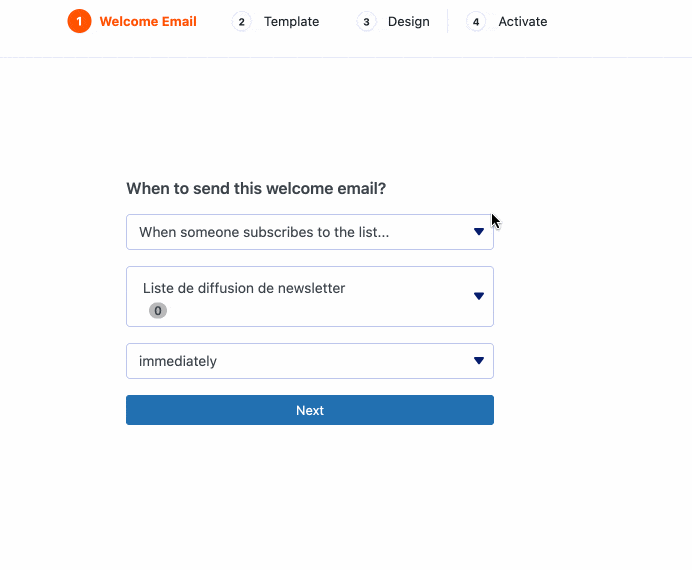
De hecho, es gracias a esta opción que podrá enviar una serie de correos electrónicos automatizados, a intervalos regulares. Por ejemplo:
- Un primer correo electrónico inmediatamente después de que un suscriptor se haya registrado en su lista .
- Un segundo correo electrónico 24 horas después .
- Un tercer correo electrónico 48 horas después .
- Un cuarto correo electrónico una semana después.
Por ejemplo, podría usarlo para promocionar una pequeña capacitación gratuita que enviará por correo electrónico.
En cuanto al diseño, en el momento de redactar este artículo, MailPoet ofrece un total de 10 plantillas para personalizar tus emails de bienvenida.
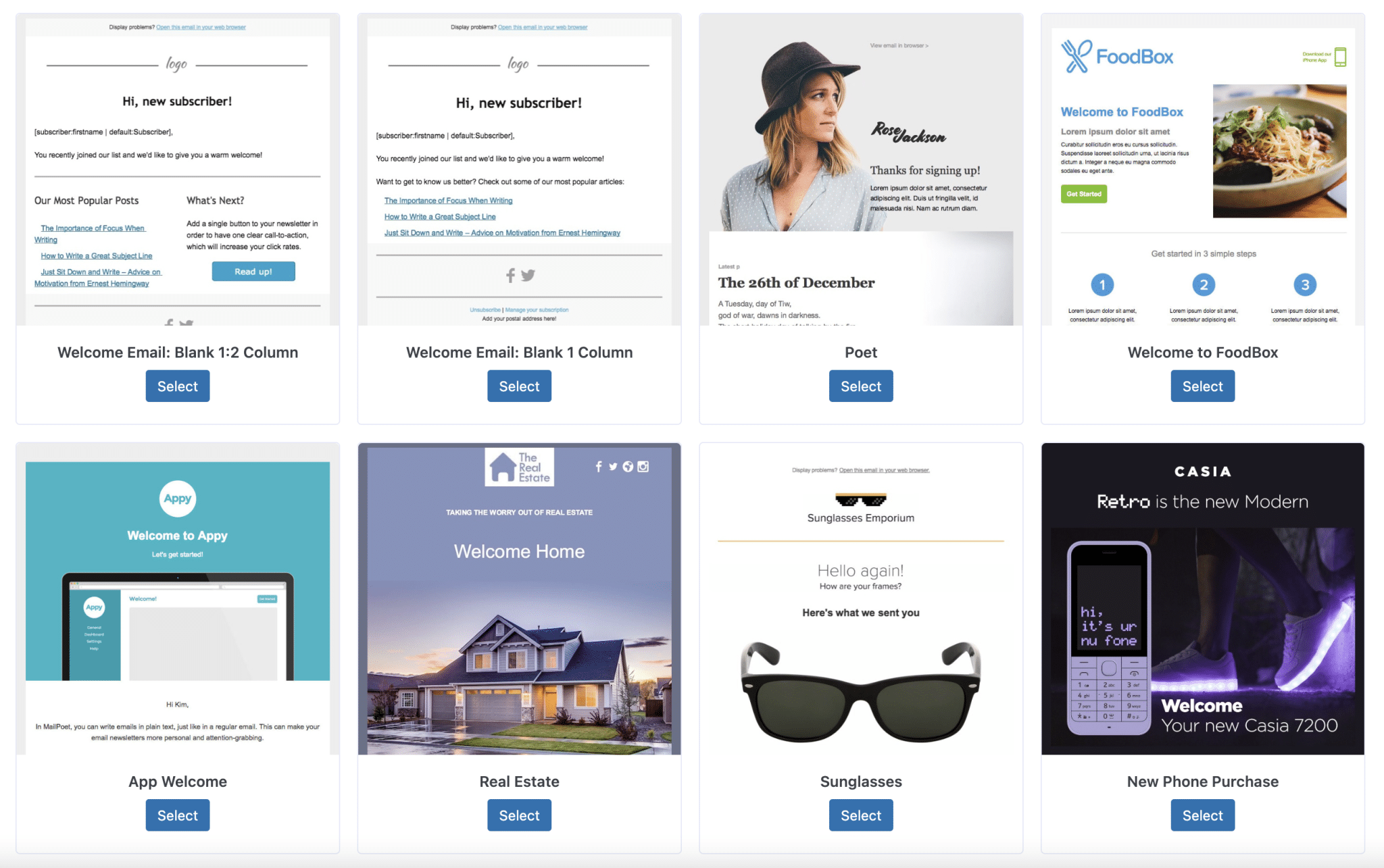
Para saber más sobre la configuración de un email de bienvenida, puedes consultar esta videoguía propuesta por MailPoet:
Además de sus boletines y correos electrónicos de bienvenida, MailPoet también ofrece la posibilidad de enviar correos electrónicos para notificar automáticamente a sus suscriptores sobre el lanzamiento de una nueva publicación (en: MailPoet > Correos electrónicos > Notificaciones de publicaciones).
Publicar notificaciones
Las notificaciones de publicaciones recientes se utilizarán para enviar "un correo electrónico a tus suscriptores con tu contenido más reciente, un día, una semana o un mes después de su publicación" , tal y como se detalla en MailPoet.
Aquí nuevamente, puede seleccionar una frecuencia (inmediata, diaria, semanal, mensual) y, si es necesario, un horario de envío.
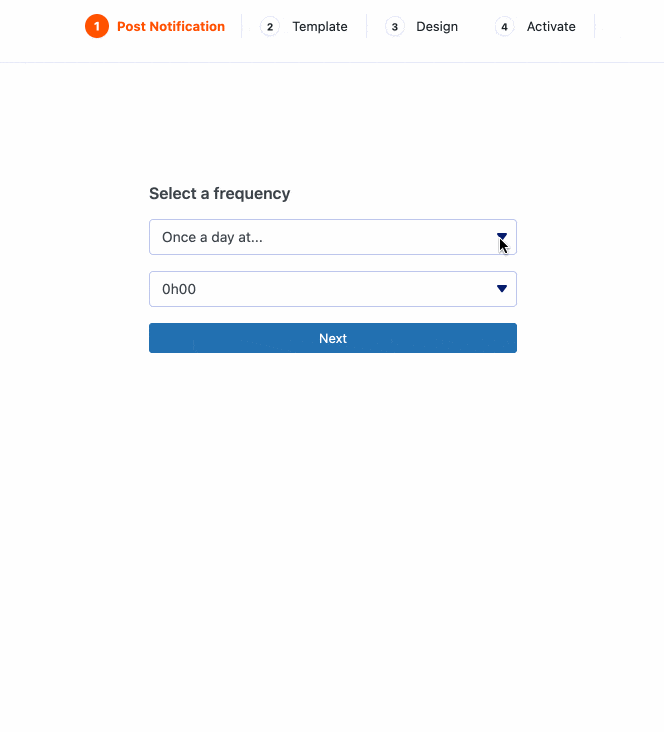
Se proponen 9 plantillas específicas para empezar.

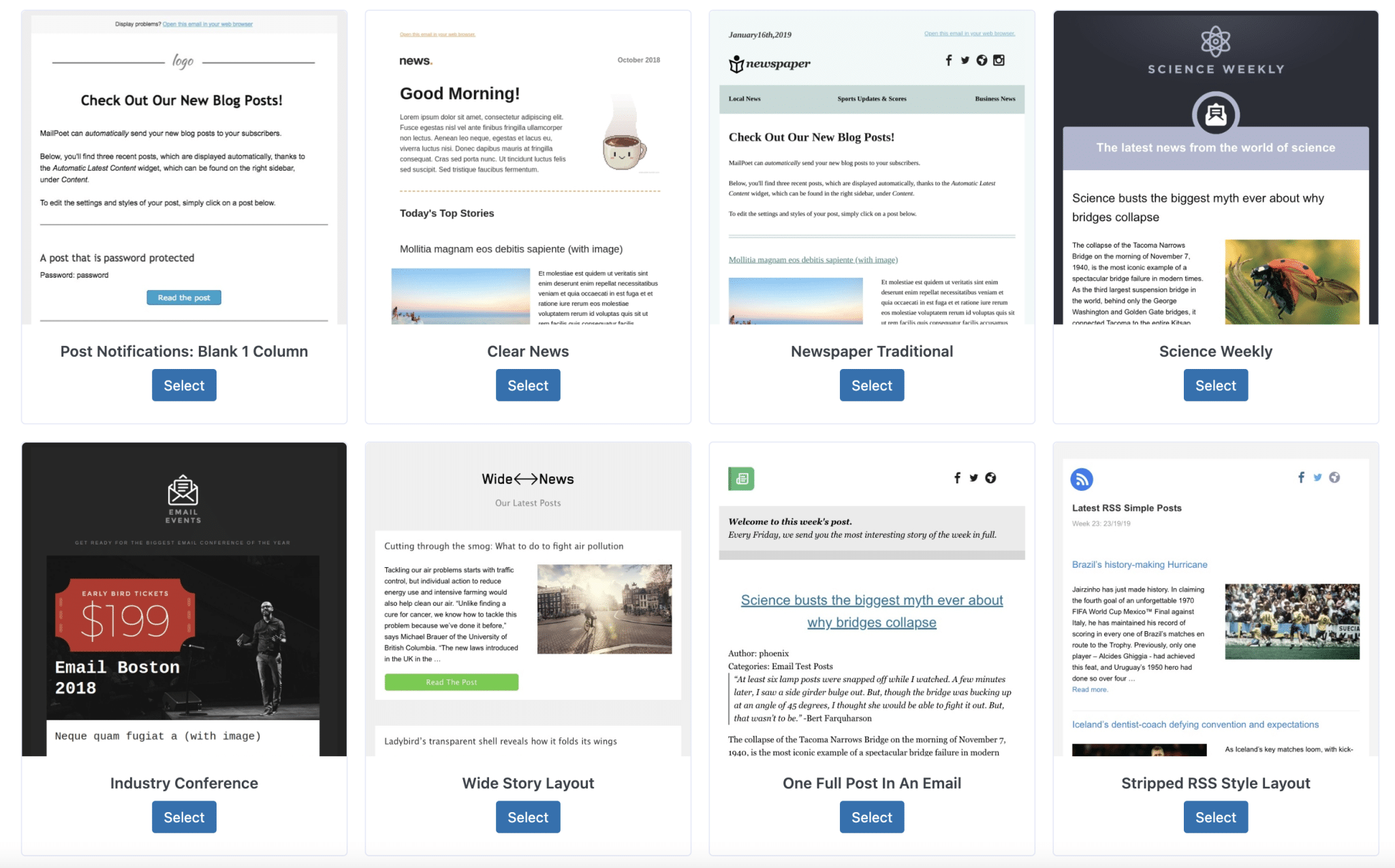
Esta función puede ser interesante para mantener un contacto privilegiado y directo con tus suscriptores, al tiempo que te aseguras de redirigir el tráfico a tu sitio de WordPress.
Sin embargo, tenga cuidado de no enviar correos electrónicos demasiado genéricos. Si desea retener y satisfacer a sus lectores a largo plazo, es una buena idea personalizar sus correos electrónicos.
¿Necesita saber más sobre cómo crear notificaciones de publicaciones más recientes con MailPoet? Eche un vistazo a su guía de video interna:
Después de crear una lista, un formulario de suscripción y un correo electrónico de bienvenida, pasemos al último paso, el que probablemente más esperas: crear un boletín.
¿Cómo crear una newsletter con MailPoet?
Para hacerlo, haga clic en MailPoet > Correos electrónicos , luego seleccione Boletín .
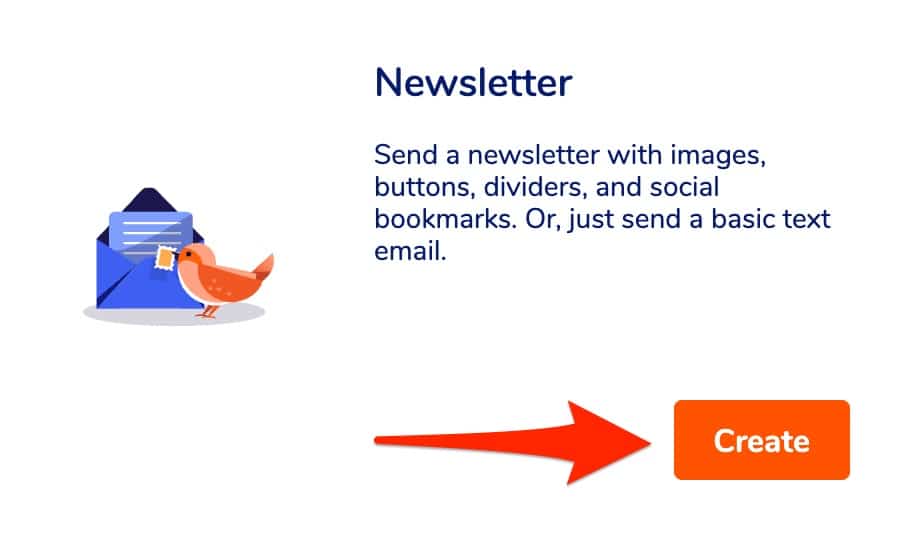
Paso 1: Elija una plantilla de correo electrónico
Para facilitar el proceso de edición, MailPoet te proporciona 46 plantillas listas para usar que se deben dividir en dos partes:
- Plantillas con texto simple (sin formato ni imágenes). Hay 5 en total.
- Plantillas con texto formateado, colores e imágenes . Hay 41 plantillas en total disponibles.
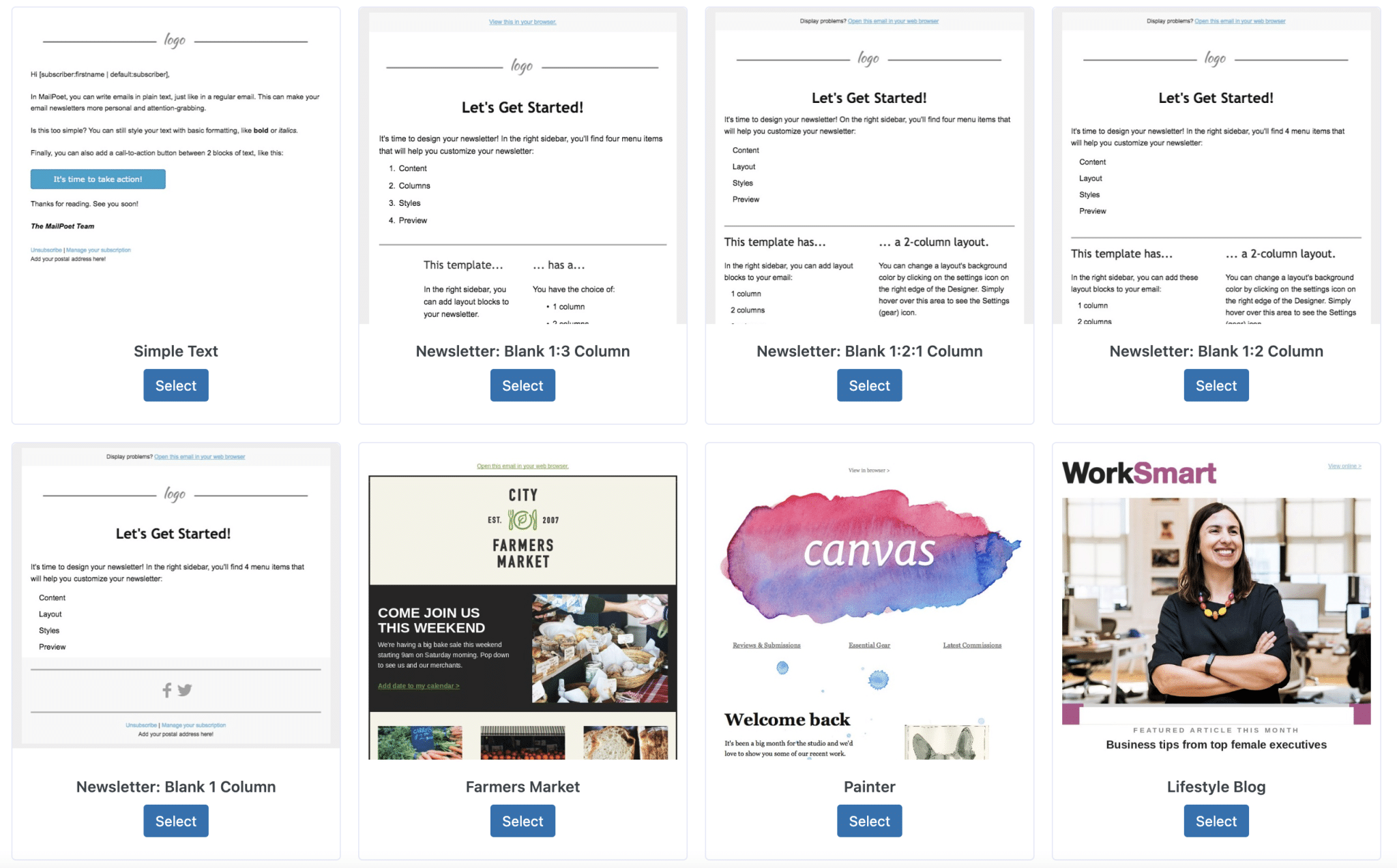
Las plantillas cubren una amplia gama de campos, en un intento de satisfacer las necesidades de la mayor cantidad de usuarios posible, independientemente del nicho en el que se encuentre su negocio.
Por eso encontrarás plantillas de email adaptadas a diferentes campos: hostelería, restauración, religión, moda, deportes, actualidad, etc.
Si el diseño de las plantillas es bastante clásico, la idea es proponer una base funcional para ser remodelada. Eres libre de personalizarlo según tus deseos y tu guía de estilo.
Este es precisamente el propósito del siguiente paso.
Paso 2: personaliza tu plantilla de MailPoet
Cuando selecciona una plantilla, MailPoet lo envía a una página de edición, siempre en su interfaz de administración de WordPress. El proceso de personalización ocurre sin salir de WordPress, no lo olvides.
En este punto, usted es capaz de:
- Defina el asunto de su correo electrónico y obtenga una vista previa de su texto .
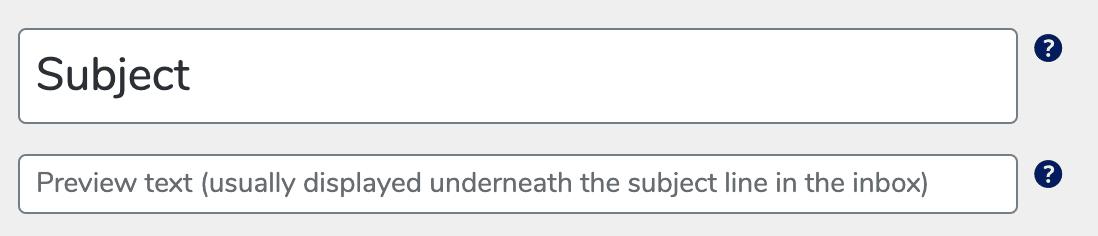
- Personaliza el cuerpo de tu correo electrónico (texto + diseño) usando el editor de arrastrar y soltar que presenté anteriormente en esta publicación. Es posible agregar bloques de contenido específicos (por ejemplo, texto, imagen, botón, íconos de redes sociales), mientras se juega con el aspecto visual (elección de fuente, tamaño, colores de fondo y texto, etc.).
- Edite el pie de página del correo electrónico. Por ejemplo, MailPoet tuvo la buena idea de incluir automáticamente un enlace para darse de baja del boletín (obligatorio).
También tenga en cuenta, una característica muy útil para guardar los cambios que aplicó a su plantilla. Si lo vas a utilizar con frecuencia, te puede resultar útil.
Paso 3: Ajuste la configuración de envío
Ahora se encuentra en la etapa final de creación de su boletín con MailPoet. Para enviarlo correctamente, debe realizar algunos ajustes finales:
- Verifique su asunto y obtenga una vista previa del texto . Todavía es posible modificarlos antes de que se envíe el correo electrónico.
- Seleccione una lista de correo (su base de direcciones de correo electrónico recopilada de antemano). Por defecto, MailPoet ofrece una lista que ya ha creado, llamada “Lista de correo de Newsletter”. Si ha creado su propia lista, puede elegirla en el menú desplegable.
- Verifica el nombre y el correo electrónico del remitente (tú, en principio), así como la dirección para posibles respuestas de tus suscriptores.
- Programe el envío , si no desea enviar su boletín de inmediato.
- Benefíciese de estadísticas avanzadas relacionadas con la tasa de clics de su boletín , gracias a la integración de Google Analytics (solo para la oferta premium).
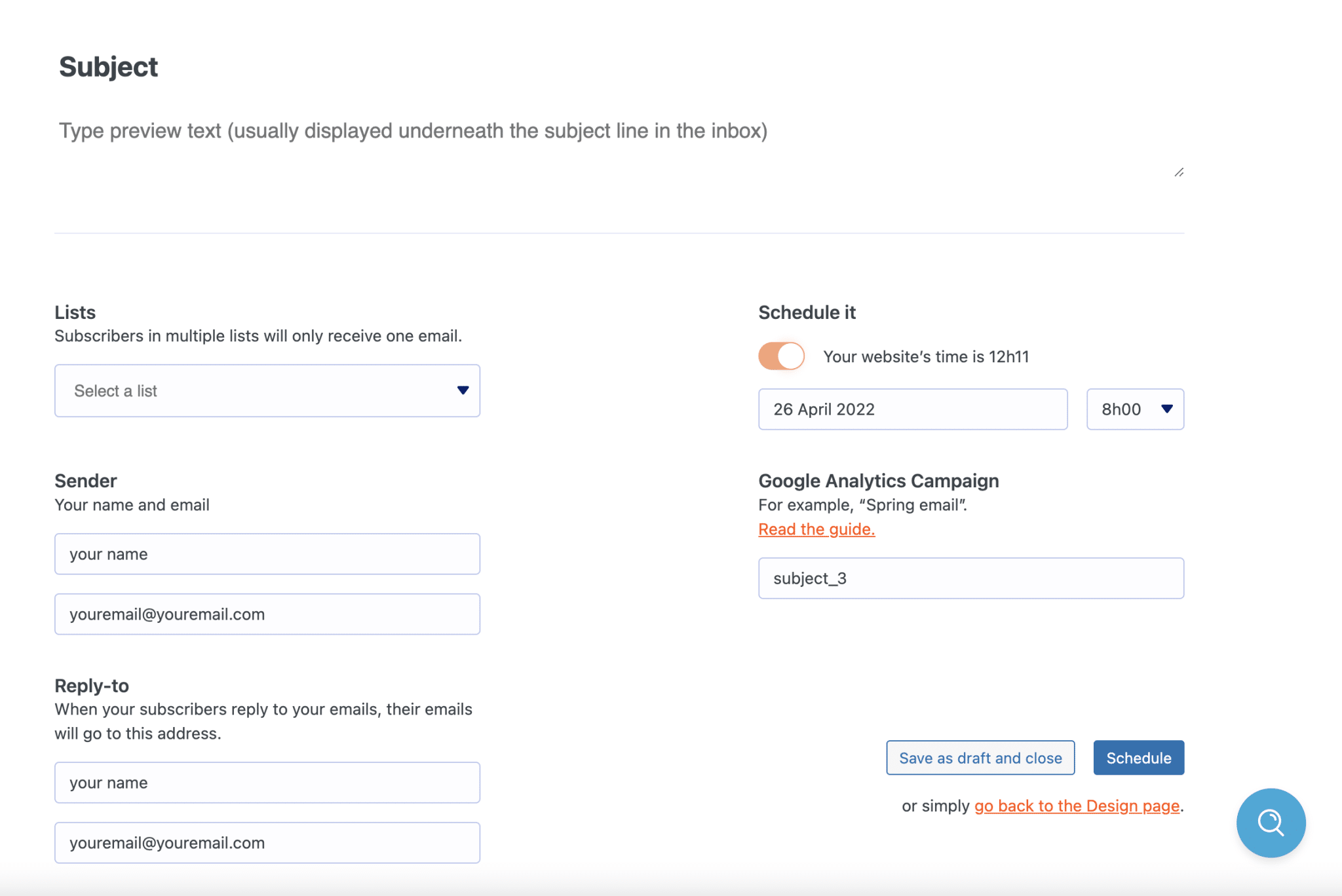
Si todo te va bien, puedes enviar tu newsletter o programarla.
Ahí lo tienes, fue pan comido, ¿no? Vamos, que ya vas por buen camino, sigamos con WooCommerce.
MailPoet y WooCommerce: funciones avanzadas de comercio electrónico
Verás que MailPoet tiene varias características muy interesantes propias de WooCommerce. Y esta especificidad podría fortalecerse aún más en los próximos meses y años por una sencilla razón.
Desde diciembre de 2020, el equipo de MailPoet ahora se unió a WooCommerce , propiedad de Automattic, la empresa que más contribuye a WordPress.org.
Entonces podemos imaginar que la integración de correo electrónico de WooCommerce y WordPress irá aún más lejos en el futuro.
En cualquier caso, si tienes una tienda online y quieres hacer email marketing, estarás especialmente contento.
Actualmente, MailPoet le permite hacer lo siguiente:
- Envíe un correo electrónico a sus visitantes que abandonan su carrito antes de comprar .
- Envíe un correo electrónico automático después de la primera compra realizada por un cliente, según un tipo de producto o categoría.
- Agregue un formulario de suscripción al boletín en la página de pago .
- Personalice los correos electrónicos predeterminados de WooCommerce con el editor de MailPoet .
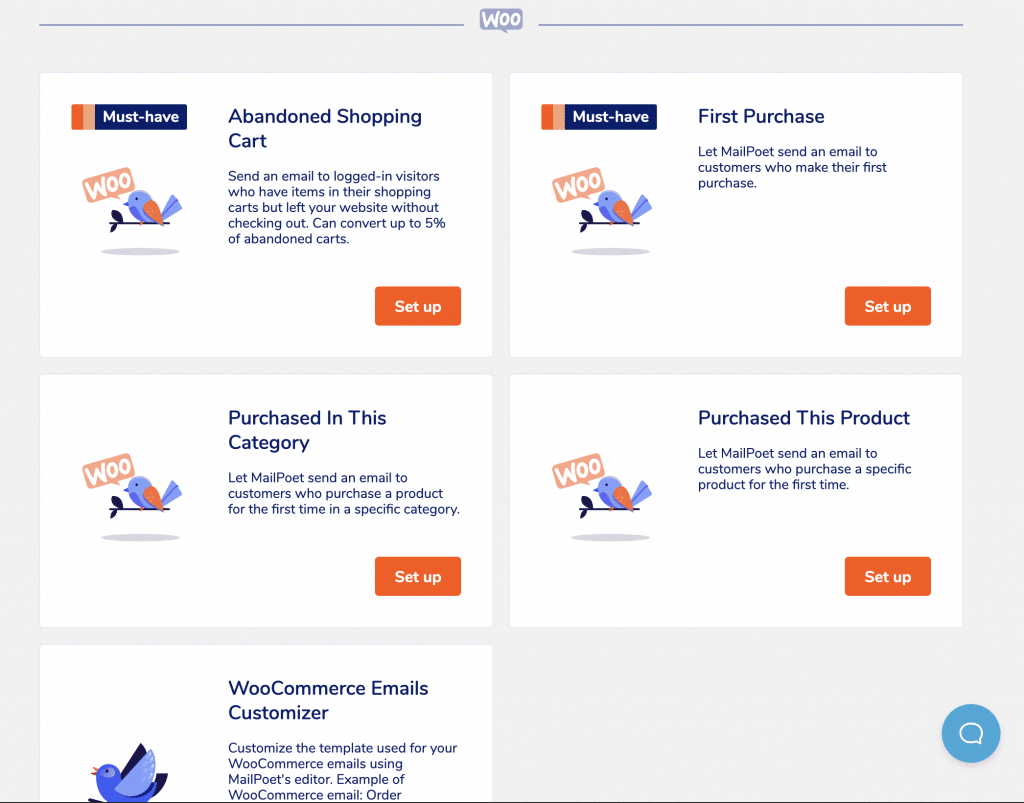
Para los correos electrónicos de carrito de compra abandonado y primera compra, la mecánica es la misma que para los boletines y formularios de captura de correo electrónico: eliges una plantilla, la personalizas y la envías. Así que no me detendré en ello.
Por otro lado, la herramienta de personalización de correo electrónico de WooCommerce merece unas líneas de introducción. Puede encontrarlo en MailPoet > Correos electrónicos > WooCommerce > Personalización de correo electrónico de WooCommerce .
¿Cómo funciona la herramienta de personalización de correo electrónico de WooCommerce?
A través del editor MailPoet, es posible personalizar algunos correos electrónicos transaccionales enviados por WooCommerce:
- Nueva cuenta
- Orden en progreso
- Orden completada
- Valoración de los clientes
Pero ten cuidado, ¡no tienes control sobre todo! No puede modificar el contenido generado automáticamente por WooCommerce.
Aparte de eso, aún puede agregar su toque personal cambiando primero el estilo general del correo electrónico:
- color de la marca
- Color del texto, tamaño y elección de fuente
- Color de fondo
- Cambio de logotipo
Luego, puede agregar múltiples bloques de contenido (texto, imagen, íconos de redes sociales, botón, divisor, espaciador) en áreas donde WooCommerce no genera contenido automáticamente.
Finalmente, puede agregar hasta 3 columnas que contengan los bloques de su elección. En acción, se ve así:
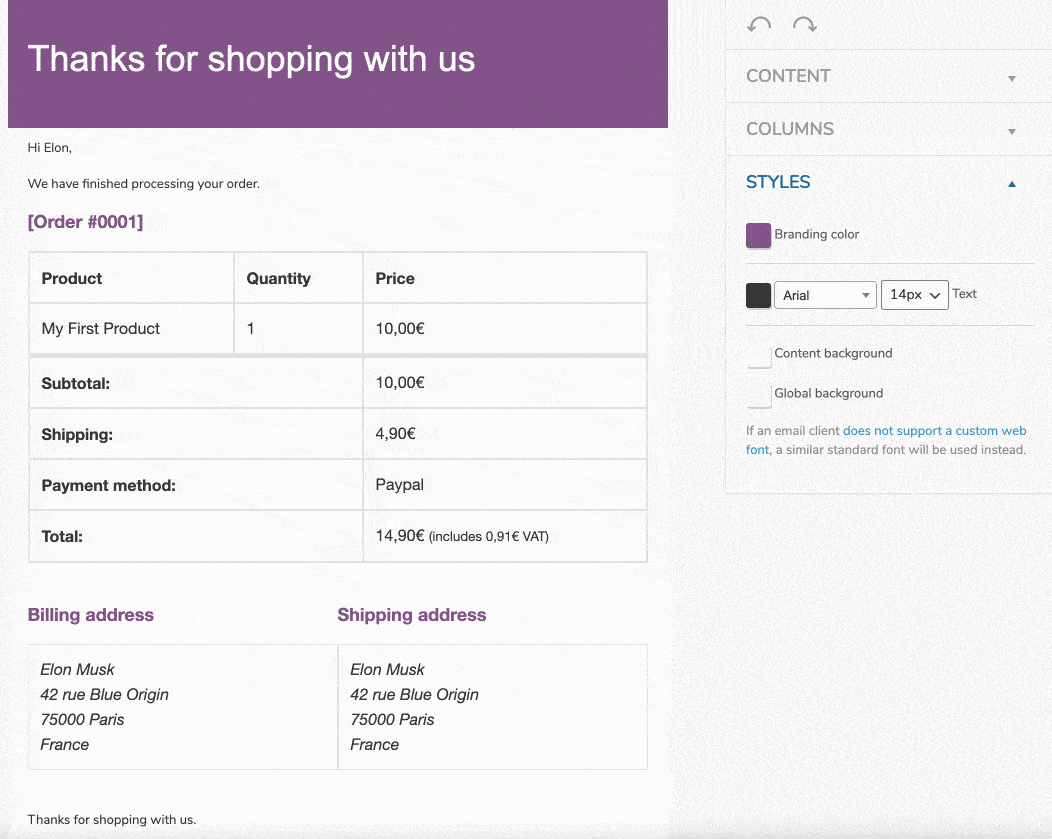
Una vez que se envían sus correos electrónicos, el panel de control de MailPoet le brinda acceso a las estadísticas generadas por sus correos electrónicos, incluida la tasa de clics y los ingresos generados por cada correo electrónico.
Felicitaciones, ahora puede administrar todo el aspecto de creación, personalización y envío de su tienda en línea. Ya sabes cómo gestionar toda la creación-personalización-envío de emails. Sin transición alguna, pasemos a la gestión de tus acciones de email marketing.
¿Cómo gestionar tus suscriptores y dar seguimiento a tus acciones?
Suscriptores en MailPoet
Para cuidar a tus suscriptores y mimarlos respetando las buenas prácticas del email marketing, MailPoet ofrece varias opciones interesantes.
A través de Configuración > Confirmación de registro , primero puede habilitar una confirmación de registro para cada nuevo suscriptor de su lista. Esto se llama doble optar por
Tan pronto como alguien se una a su lista a través de un formulario de registro, por ejemplo, recibirá un correo electrónico de confirmación que puede personalizar:
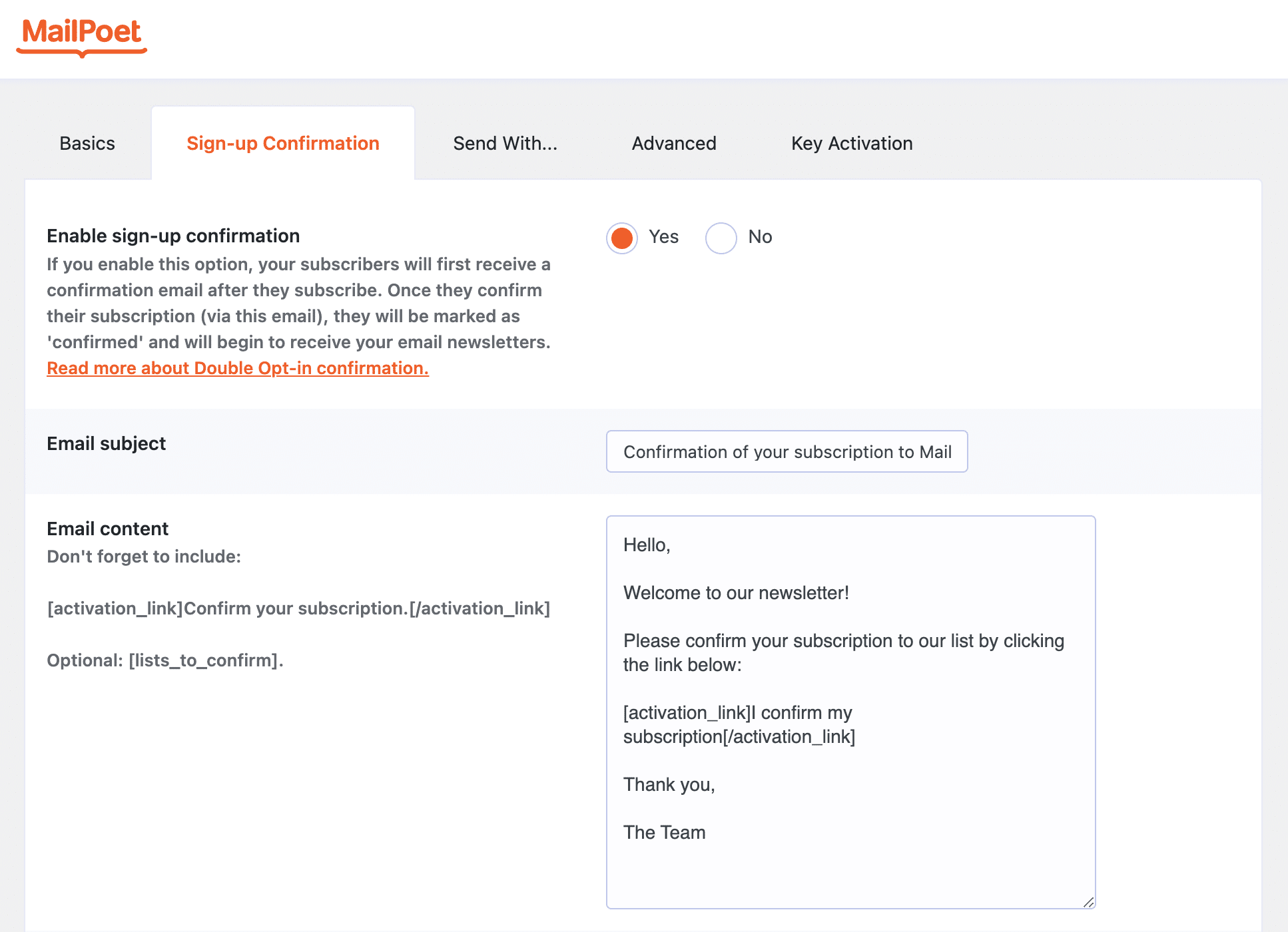
Otra opción interesante: la posibilidad de dejar de enviar correos electrónicos a suscriptores inactivos (a través de Configuración > Avanzado ), para aquellos que ya no abren sus correos electrónicos.
Por lo tanto, penalizará menos su tasa de apertura de correo electrónico (que será más alta) y mejorará su capacidad de entrega (los correos electrónicos sin abrir tienden a terminar en la carpeta de correo no deseado después de un tiempo).

En cuanto a la gestión de suscripciones, puede redirigir fácilmente a sus suscriptores a la página de su elección para que puedan gestionar su suscripción (por ejemplo, modificar su apellido, nombre, estado, dirección de correo electrónico), pero también enviarlos a una página de confirmación dedicada si así lo desean. para darse de baja (en Ajustes > Básicos) .
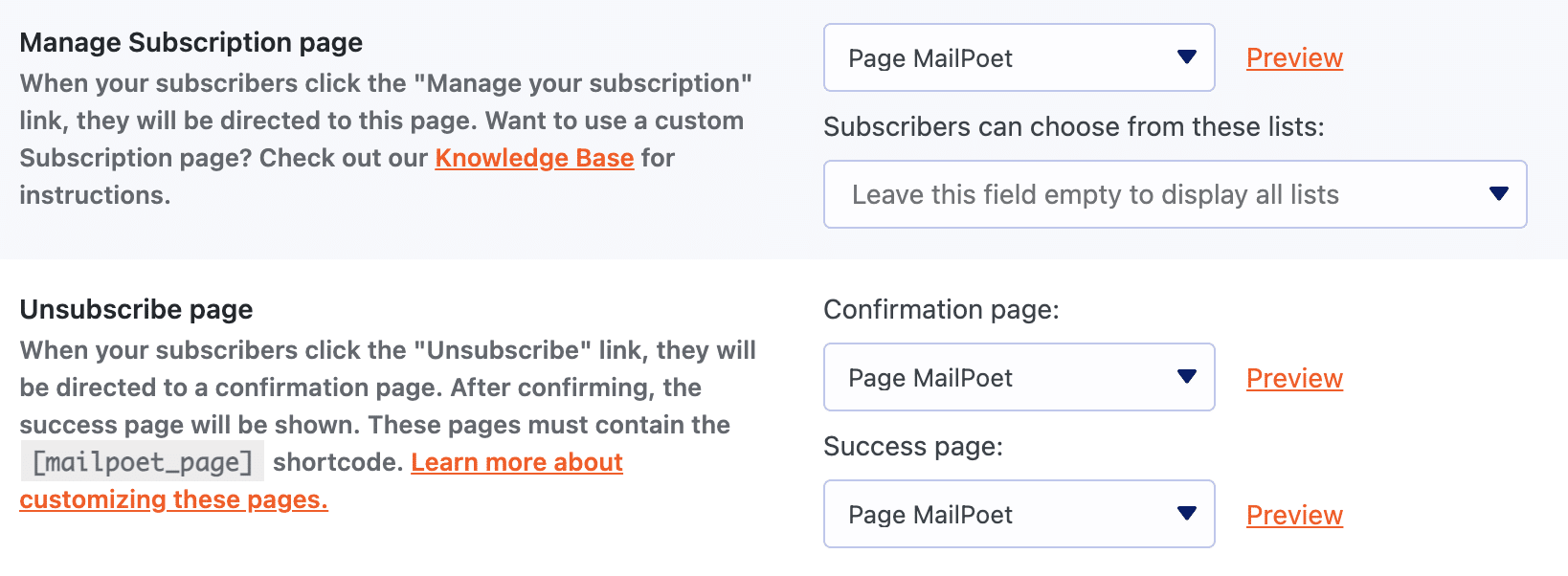
Finalmente, para que sus suscriptores se beneficien de una tasa de entrega aún mayor, MailPoet le ofrece utilizar su servicio de envío interno ( Configuración > Enviar con ).
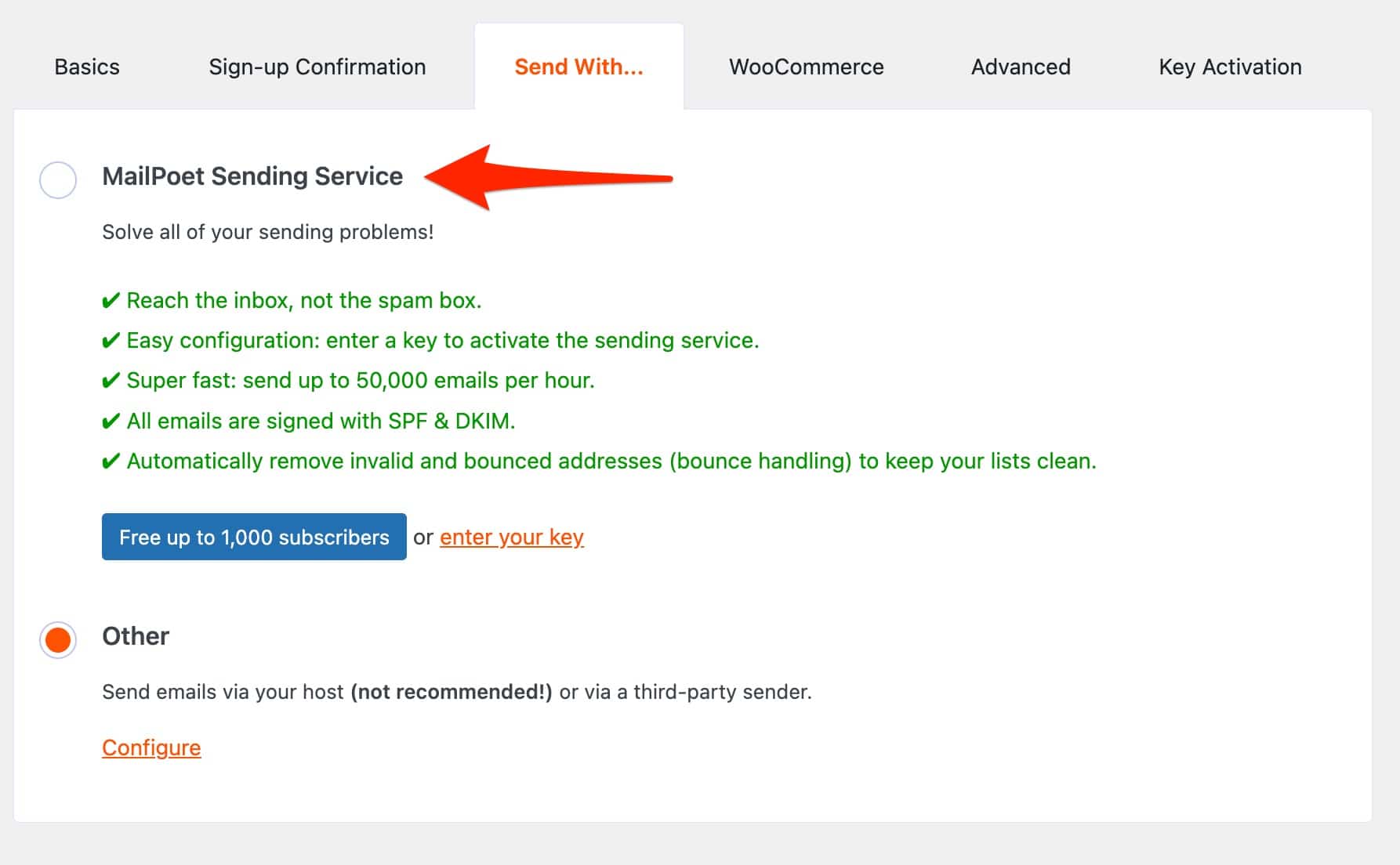
Para aprovechar este servicio, debe crear una cuenta gratuita (hasta 1,000 suscriptores) en el sitio web de MailPoet, luego ingrese su clave de validación .
Gracias a este servicio de envío, MailPoet afirma que su tasa de entrega es del 99%. Me es imposible confirmar la exactitud de estas cifras.
Sin embargo, una cosa es segura: al activar este servicio, su host ya no enviará sus correos electrónicos. Debe saber que un servidor de alojamiento no es un servidor de correo electrónico, por lo que la capacidad de entrega puede variar.
En la gran mayoría de los casos, sus suscriptores se agregarán automáticamente a su lista de correo al suscribirse a ella. Sin embargo, también puede agregarlos manualmente caso por caso. Y también es posible importar contactos a través de un archivo o desde Mailchimp (Suscriptores > Importar).
Estadísticas
¿Cuál es el rendimiento de sus correos electrónicos enviados con MailPoet? Puedes averiguarlo consultando las estadísticas proporcionadas por MailPoet. Para cada boletín, puede encontrar, por ejemplo, la tasa de apertura y la tasa de clics.
Con el paquete Premium, también puede beneficiarse de estadísticas avanzadas por usuario, como:
- La tasa de apertura de sus correos electrónicos
- La tasa de clics
- La tasa de cancelación de suscripción
- Y si usas WooCommerce, la cantidad de pedidos generados por tus correos, así como el monto total y promedio de las ventas .
Correos electrónicos de reenganche
Otra opción interesante para mantenerse en contacto con sus suscriptores: la posibilidad de enviar correos electrónicos automáticos de reenganche a los suscriptores que ya no abren sus correos electrónicos y ya no los leen.
Todo sucede en Correos electrónicos > Correos electrónicos de reactivación . Puede elegir cuándo enviar este tipo de correo electrónico, por ejemplo, después de X semanas o X meses de desconexión.
En cuanto al resto, ya sabes cómo hacerlo. Solo tienes que elegir una de las dos plantillas y luego personalizarla a tu gusto.
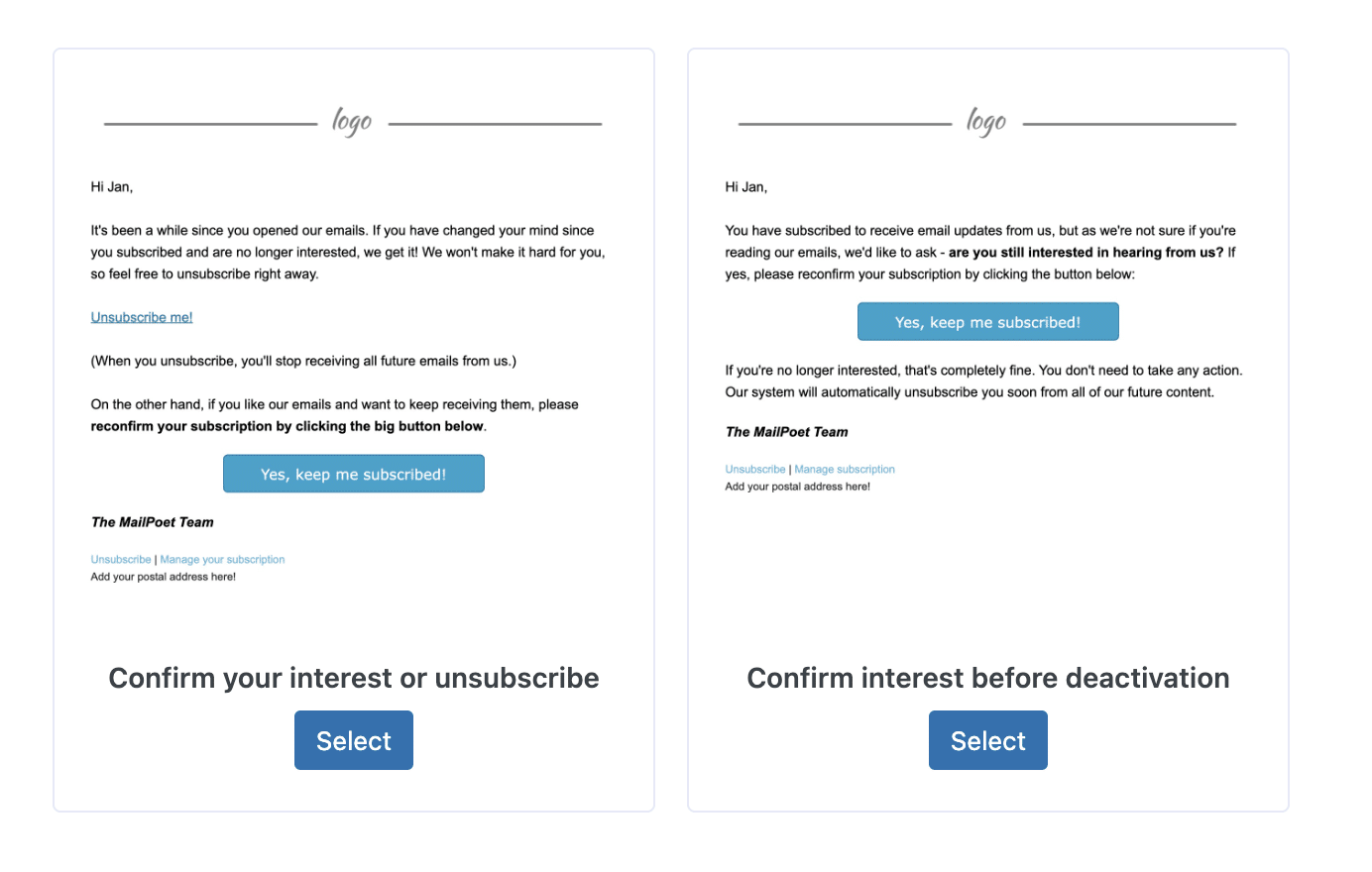
El complemento y la regulación GDPR
El Reglamento General de Protección de Datos (RGPD) que entró en vigor en 2018, y constituye un conjunto de normas que permiten el control y protección de los datos personales difundidos durante la navegación por la web.
Evidentemente, esto repercute en tus acciones de email marketing y en el envío de tus newsletters.
Estas son algunas de las principales reglas a respetar para enviar boletines a particulares:
- Un suscriptor siempre debe poder dar libremente su consentimiento cuando quiera suscribirse a una lista de distribución de correo electrónico . Este consentimiento debe expresarse previamente mediante un acto positivo claro. Por lo tanto, excluiremos los consentimientos por "opt-out", es decir, casillas premarcadas o fórmulas como "Para negarse a recibir nuestro boletín, marque la casilla". Existe una excepción a este principio si el destinatario de los correos electrónicos es un cliente y los correos electrónicos están destinados a promocionar productos similares a los que ha comprado del mismo proveedor. En este caso, se podrá utilizar una fórmula de “opt-out”.
- Para poder dar su consentimiento informado, la persona debe ser informada sobre el procesamiento de sus datos personales .
Esta información debe ser de fácil acceso (por ejemplo, un enlace de hipertexto cerca del botón de consentimiento) y tomar la forma de un documento comúnmente llamado "política de privacidad". El RGPD regula el contenido de este documento. - Cualquier correo electrónico de boletín debe incluir la identidad del anunciante y un proceso para darse de baja de la lista de correo . Por lo general, se integrará en la parte inferior del correo electrónico.
- Los datos personales utilizados para el envío de boletines (correo electrónico, nombre, en particular, nombre de pila) deben eliminarse a más tardar al final de un período de 3 años a partir de la terminación de la relación contractual, si el destinatario es un cliente, o de el último contacto con el destinatario cuando no es cliente.
Se entiende que “último contacto” significa un paso positivo por parte del destinatario, como una solicitud de información o un clic en un hipervínculo en el correo electrónico.
Al final de este período, los datos deben ser eliminados o anonimizados de forma irreversible.
En su guía para cumplir con el RGPD, MailPoet establece que “Si tus suscriptores se han sumado a tu lista, puedes considerar esto como consentimiento suficiente” .
Sin embargo, hay otros ajustes que debes hacer para cumplir con el RGPD, como explica MailPoet en el recurso que mencioné anteriormente.
Un ejemplo que tengo en mente es el opt-in doble, una opción no obligatoria pero habilitada de forma predeterminada en MailPoet (en Configuración > Confirmación de registro).
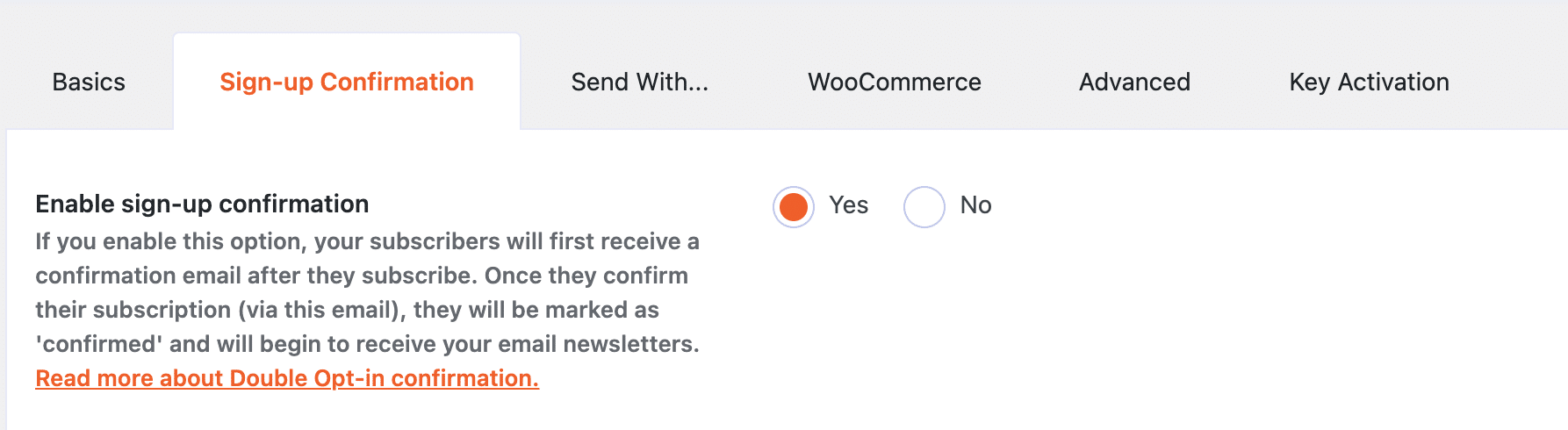
Esto le permite enviar un correo electrónico de confirmación a sus suscriptores, después de su registro. Luego tendrán que confirmar su suscripción para recibir sus boletines.
Con respecto a la regulación GDPR, no dude en consultar nuestro recurso dedicado en el blog WPMarmite.
Por último, lo mejor que puedes hacer es contactar con un especialista en RGPD si tienes alguna duda.
¿Cuánto cuesta MailPoet?
Bueno, eso está muy bien, pero ¿cuánto cuesta MailPoet? Desde marzo de 2022, el plugin ofrece un nuevo plan de precios . Anteriormente, podía elegir entre 3 licencias si no deseaba utilizar el servicio de envío de MailPoet.
O paga según el número de suscriptores a tu lista (utilizando su servicio de envío). Esto solía ser un poco confuso, pero ahora todo se ha simplificado.
Ahora, para usar MailPoet, puedes elegir entre 4 planes diferentes:
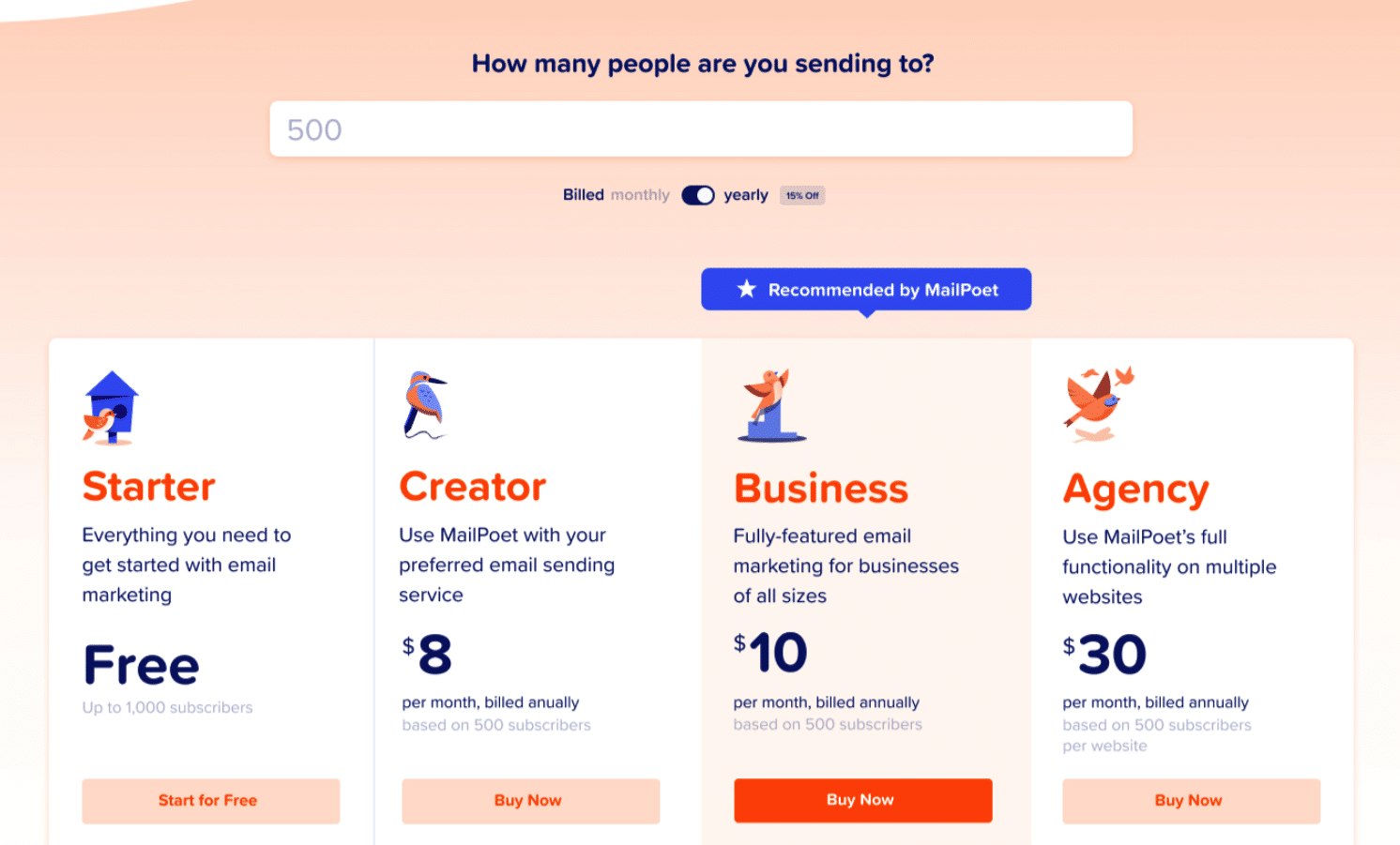
- El plan gratuito (Starter ) está limitado a 1.000 suscriptores, con un límite de 5.000 correos electrónicos/mes. Se puede usar en un sitio e incluye el sitio de envío interno de MailPoet (debe habilitarlo para usarlo).
- El plan Creator comienza en $8/mes para 500 suscriptores. A medida que aumenta el número de suscriptores, el precio sube (por ejemplo, $16/mes por 1000 suscriptores). Se puede utilizar en un máximo de un sitio y le permite utilizar el host de su elección para enviar sus correos electrónicos.
- El plan Business se cobra desde $10/mes. Le permite enviar un número ilimitado de correos electrónicos y se utiliza en un máximo de un sitio.
- El plan de la agencia comienza en $30/mes y se puede usar en hasta 50 sitios con una cantidad ilimitada de correos electrónicos.
Ahora, aquí tienes algunos consejos para elegir el plan más adecuado a tus necesidades:
- ¿Quieres descubrir MailPoet para tomar tu decisión antes de pasar al siguiente nivel? No te arriesgues y elige el plan Starter.
- ¿No desea utilizar el servicio de envío de MailPoet y prefiere confiar en su anfitrión? La licencia de Creator debería ser adecuada para usted.
- ¿Gestionas decenas de sitios y quieres instalar MailPoet en cada uno de ellos? La licencia de Agencia será la única apropiada, ya que todas las demás se pueden usar en un solo sitio.
- ¿Quieres eliminar cualquier mención de MailPoet de tus correos electrónicos? Elige cualquier licencia excepto la gratuita, que no te permite eliminar la mención de MailPoet en tus comunicaciones.
- ¿Quiere tener acceso a todas las opciones de MailPoet en un solo sitio? La licencia Business representa la mejor relación calidad-precio.
MailPoet ofrece un 30% de descuento el primer año en todas sus licencias gracias a un cupón.
Finalmente, tenga en cuenta que en sus planes de Negocios y Agencias, MailPoet no limita la cantidad de correos electrónicos y contactos.
Incluso si el objetivo aquí no es comparar MailPoet y Mailchimp, uno de los líderes en el mercado de software de marketing por correo electrónico, podemos señalar que Mailchimp impone un límite de envío diario incluso para sus planes premium.
Con el #complemento MailPoet, personaliza y envía tus correos electrónicos con unos pocos clics, sin salir de tu administrador de #WordPress. Descubre ahora un completo tutorial de esta imprescindible herramienta.
Nuestra revisión final sobre MailPoet
Bueno, tu descubrimiento de MailPoet termina aquí. Fácil de usar y configurar, este complemento me causó una muy buena impresión.
El hecho de que pueda personalizar todo desde su tablero de WordPress es una verdadera ventaja. Sin embargo, no es para todos.
En mi opinión, es principalmente para dos tipos de usuarios:
- Principiantes en el mundo del email marketing , que sabrán apreciar su ergonomía, intuición y usabilidad. Si quieres empezar a enviar newsletters sin necesidad de complejas funcionalidades, MailPoet es sin duda una excelente opción.
- Creadores de tiendas WooCommerce , que se beneficiarán de una integración avanzada con el famoso complemento de comercio electrónico.
Sin embargo, los perfiles más experimentados y los web marketers pueden lamentar la falta de opciones más avanzadas.
MailPoet sigue siendo básico en opciones de segmentación, estadísticas o automatización de correo electrónico, por ejemplo. Y no puedes hacer pruebas A/B (probar dos versiones del mismo correo electrónico para ver cuál funciona mejor).
Descarga el complemento de MailPoet:
¿Ya usas MailPoet o planeas comenzar a usarlo? ¡Sus comentarios serían muy apreciados en los comentarios a continuación!